
HTC Smart’ınız
Kullanım kılavuzu
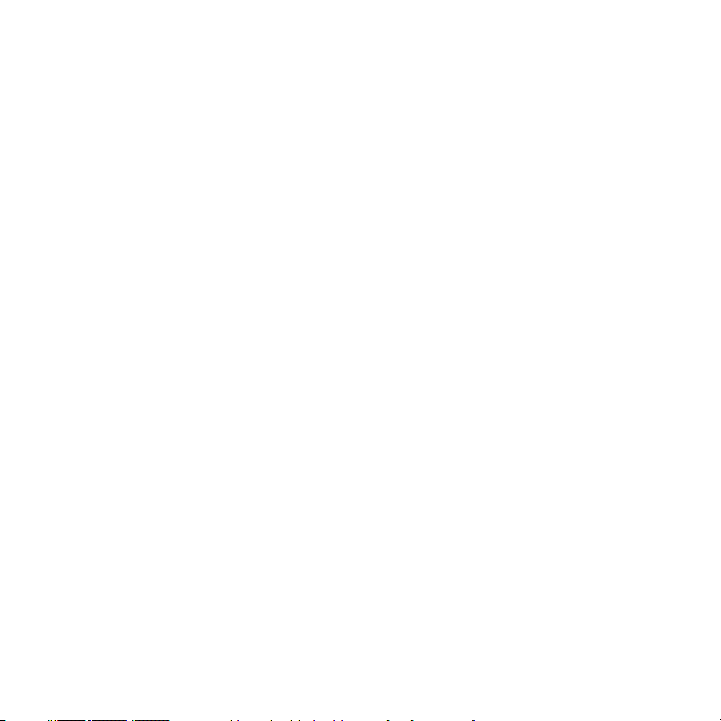
2
Başka bir işlem yapmadan önce, lütfen bunu okuyun
Pili şarj edin
Telefonunuzun pili henüz şarj edilmemiştir. Telefonunuz şarj olurken, pili
çıkarmamanız çok önemlidir. Pili çıkarmanız, telefona zarar verebilir. Ayrıca,
lütfen telefonunuzun parçalarını ayırmayı denemeyin. (Telefonunuzun parçalarını
ayırmanız, telefonunuzu garanti dışı bırakabilir.)
Ücret planınızı dikkatle seçin
Telefonunuz çok kısa sürede çok fazla bant genişliği kullanabilir. Telefonunuzu
kullanmadan önce, mobil operatörünüzle veri ücretleri ile ilgili olarak irtibata
geçmenizi kesinlikle öneririz. Standart bir veri planı kullanırsanız, masraflar çok
fazla artabilir. Bir sabit ücret planına geçerek büyük ölçüde tasarruf edebilirsiniz.
Gizlilik kanunları hakkında bilgi edinin
Bazı ülkelerde telefon görüşmelerini ne zaman ve nasıl kaydedebileceğinizi
düzenleyen sıkı yasalar vardır. Örneğin, kaydetmeye başlamadan önce konuştuğunuz
kişiye bildirmeniz gerekebilir. Telefonunuzun kayıt özelliğini kullanmadan önce,
yaşadığınız ülkedeki kanunlar hakkında bilgi edinmeniz iyi bir fikirdir.
Son olarak, hukuk ekibimizin söyleyeceği birkaç şey var
(HASAR KISITLAMASI)
Yürürlükteki yasalar tarafından izin verilen azami ölçüde, hiçbir durumda HTC
veya bağlı şirketleri, meydana gelebilecek yaralanma, gelir kaybı, itibar kaybı, iş
fırsatı kaybı, veri kaybı ve/veya kar kaybı da dahil olmak üzere ancak bunlarla
sınırlı olmamak kaydıyla dolaylı, özel, sonuçta meydana gelen, tesadüfi veya
ceza gerektiren akdi veya haksız fiil şeklindeki zararlarla ilgili olarak, bu tür
zararların öngörülebilirliğine veya HTC'ye veya bağlı şirketlerine bu tür zararların
olası olduğunun bildirilmiş olmasına bakılmaksızın, size, herhangi bir kullanıcıya
veya bir üçüncü şahsa karşı sorumlu olmayacaktır. Ve hiçbir durumda, dava
konusu edilen yasal teoriye bakılmaksızın HTC veya bağlı şirketlerinin toplam
yükümlülüğü sizden alınan bedeli aşmayacaktır. Bu hükümler, reddedilmesi
mümkün olmayan yasal haklara halel getirmeyecektir.

Lütfen telefonunuzun yaralanmalara ve telefonda zarara neden olmadan düzgün
şekilde kullanımı ile ilgili bilgiler için kutudan çıkan Güvenlik ve düzenleme
kılavuzunu da okuyun. Telefonunuz ile ilgili düzenleme bilgileri için bu kılavuza da
başvurabilirsiniz.
www.htc.com/support adresindeki destek web sitemizi ziyaret ederek de
Güvenlik ve düzenleme kılavuzunu indirebilir ve telefonunuzla ilgili diğer faydalı
kaynaklara erişebilirsiniz.
Ticari markalar ve telif hakları
Telif hakkı © 2010, HTC Corporation. Tüm Hakları Saklıdır.
HTC logosu, HTC quietly brilliant logosu, HTC Smart, HTC Sense, ExtUSB,
HTC Sync ve HTC Care, HTC Corporation'ın ticari markaları ve/veya hizmet
markalarıdır.
Bluetooth ve Bluetooth logosu, Bluetooth SIG, Inc.'nin sahip olduğu ticari
markalardır.
microSD, SD Card Association’ın ticari markasıdır.
Google, Google logosu ve Gmail Google Inc.'ın ticari markalarıdır.
Java, J2ME ve tüm diğer Java tabanlı markalar, Sun Microsystems, Inc.'nin Birleşik
Devletler ve diğer ülkelerdeki ticari markaları ya da tescilli ticari markalarıdır.
Telif Hakkı © 2010, Sun Microsystems, Inc. Tüm Hakları Saklıdır.
Facebook, Facebook, Inc.'nin ticari markasıdır.
Twitter, Twitter, Inc.'ın ticari markasıdır ve lisanslı olarak kullanılmaktadır.
Aşağıdaki patentlerden biri veya birkaçı kapsamında QUALCOMM Incorporated
tarafından lisans verilmiştir:
4,901,307 5,490,165 5,056,109 5,504,773 5,101,501 5,778,338
5,506,865 5,109,390 5,511,073 5,228,054 5,535,239 5,710,784
5,267,261 5,544,196 5,267,262 5,568,483 5,337,338 5,659,569
5,600,754 5,414,796 5,657,420 5,416,797
Brew, Qualcomm Incorporated’in ticari markasıdır.
3
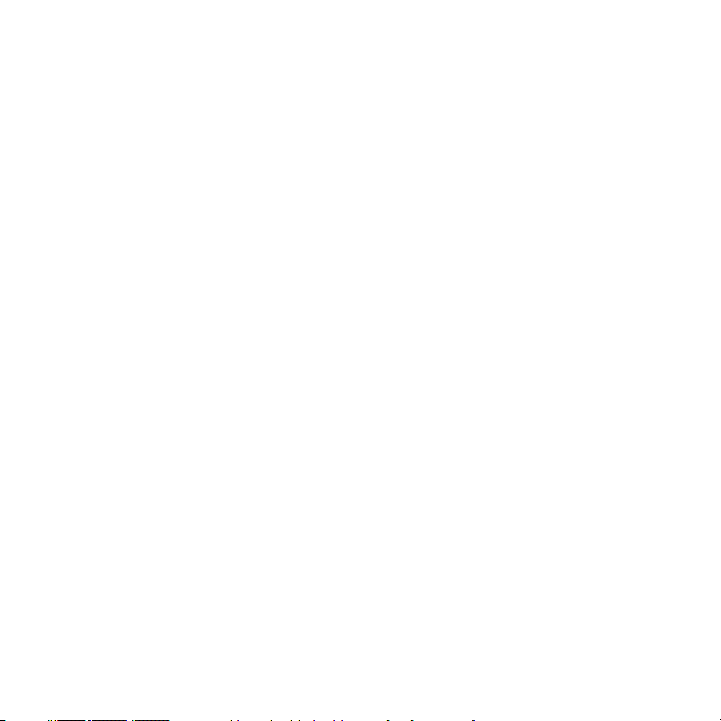
4
Burada belirtilen tüm diğer firma, ürün ve servis adları, ilgili sahiplerinin ticari
markası, tescilli ticari markası ya da servis markasıdır.
HTC, burada yer alan teknik hatalardan ya da yazım hatalarından veya
ihmallerden; veya bu malzemenin kullanılmasından kaynaklanacak arızi ya da
sonuçta meydana gelen hasarlardan sorumlu değildir. Bilgiler, herhangi bir tür
garanti olmaksızın “olduğu gibi” sağlanmıştır ve önceden haber verilmeden
değiştirilebilir. HTC, aynı zamanda önceden haber vermeden bu belgenin içeriğini
düzenleme hakkını saklı tutmaktadır.
Bu belgenin hiçbir bölümü, HTC'den önceden alınmış yazılı izin olmadan
fotokopi, kayıt ya da dışarıdan alıma izin veren sistemlerde depolama dahil olmak
üzere elektronik ya da mekanik, hiçbir şekilde ya da yöntemle çoğaltılamaz ya da
iletilemez ya da herhangi bir şekilde başka bir dile çevrilemez.
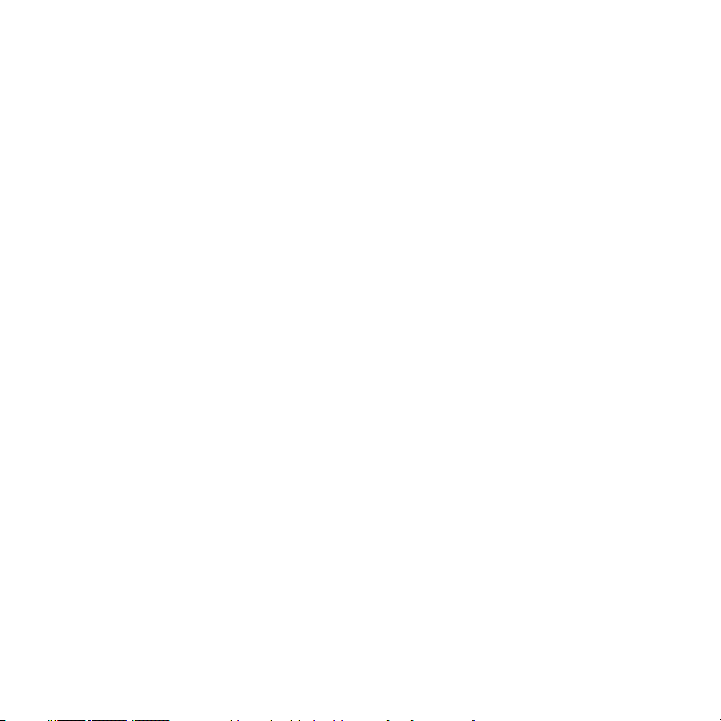
İçindekiler
Bölüm 1 Başlangıç
1.1 Kutunun İçinde ....................................................................................................... 13
Telefonunuzu Tanıyın .......................................................................................... 13
1.2
Üst panel .......................................................................................................................13
Alt panel ........................................................................................................................13
Ön panel ........................................................................................................................14
Arka panel .....................................................................................................................16
Sol panel ........................................................................................................................16
Sağ panel.......................................................................................................................16
1.3
Telefonunuzu Açmadan Önce ........................................................................17
Arka kapağı çıkarma ................................................................................................17
Pili çıkarma ...................................................................................................................17
SIM kartı takma...........................................................................................................18
Pili takma .......................................................................................................................18
microSD kartı takma ................................................................................................19
Arka kapağı geri takma ..........................................................................................19
1.4
Pili Şarj Etme ........................................................................................................20
Çalıştırma ................................................................................................................21
1.5
Telefonunuzu ilk kez ayarlama ............................................................................21
1.6 Telefonunuzda Gezinme ...................................................................................23
Dokunma ......................................................................................................................23
Çift dokunma ..............................................................................................................23
Basma ve basılı tutma ............................................................................................23
Sürükleme ....................................................................................................................23
Kaydırma ......................................................................................................................23
Tıklama ..........................................................................................................................23
5
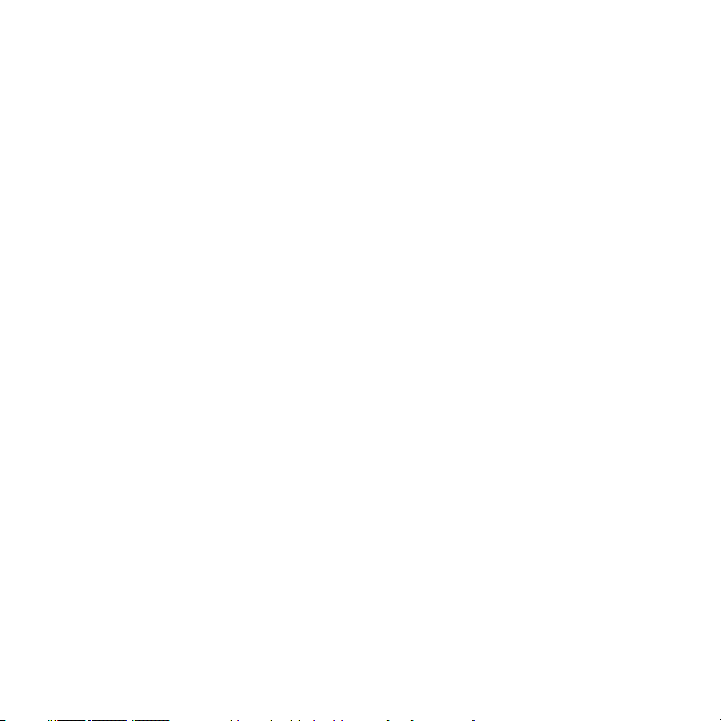
6
1.7 Ekran Klavyesi ......................................................................................................24
Bir klavye düzeni seçme .......................................................................................24
Telefon Tuş Takımını kullanarak metin girme ..............................................25
QWERTY kullanarak metin girme ....................................................................27
Birden fazla klavye dilini etkinleştirme ...........................................................28
Kelime öngörüsünü kullanma .............................................................................28
Metin giriş ayarları ....................................................................................................29
Bölüm 2 Telefonun Temel Özellikleri
2.1 Giriş Ekranını Tanıyın ..........................................................................................30
Ana Giriş ekranı ..........................................................................................................31
Kişiler ..............................................................................................................................32
Friend Stream ............................................................................................................33
İletiler ............................................................................................................................. 34
Posta ...............................................................................................................................35
Fotoğraflar ...................................................................................................................36
Müzik ..............................................................................................................................36
Hava Durumu .............................................................................................................37
Takvim ............................................................................................................................39
İnternet ..........................................................................................................................39
2.2
Giriş Ekranını Kişiselleştirme ......................................................................... 40
Sahnelerle özelleştirme.........................................................................................40
Giriş ekranına istediğiniz özellikleri yerleştirme ..........................................41
Giriş ekranına kısayol ekleme ve kaldırma ....................................................42
Giriş ekranının duvar kağıdını değiştirme .................................................... 43
Kilit ekranının duvar kağıdını değiştirme ...................................................... 43
2.3
Tüm Programlar Panelindeki Uygulamalara Erişme ..............................44
Telefon Durumu ve Uyarılar ...........................................................................45
2.4
Durum simgeleri ...................................................................................................... 45
Uyarı simgeleri .......................................................................................................... 46
Uyarı açılır penceresi..............................................................................................46
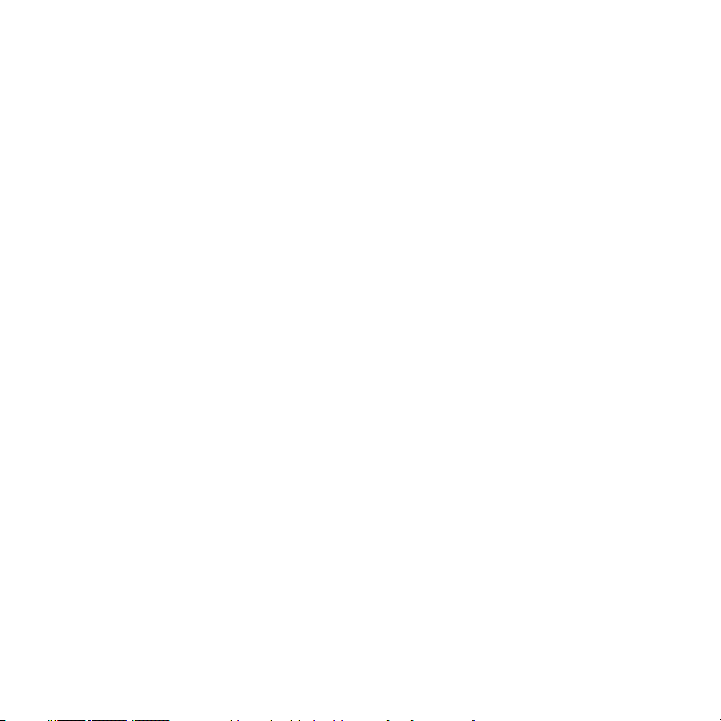
Uyarılar paneli ........................................................................................................... 46
2.5
Telefonunuzu bir Bilgisayara Bağlama ....................................................... 47
Hafıza kartına/kartından dosya kopyalama ................................................ 48
HTC Sync hakkında ................................................................................................ 48
2.6
Ses Düzeyinin Ayarlanması ............................................................................49
Pilinizden En Yüksek Verimi Alma ...............................................................50
2.7
Uyku moduna geçiş yapma ..................................................................................51
Ekranı kilitleme ve kilidini açma..........................................................................51
Gücü kapatma ............................................................................................................51
Bölüm 3 Telefon Çağrıları
3.1 Arama Yapma ....................................................................................................... 52
Bir numara veya kişiyi arama ..............................................................................52
Hızlı aramayı kullanma ...........................................................................................53
Alınan mesajlardan doğrudan arama yapma ..............................................55
3.2
Arama Yanıtlama veya Reddetme ...............................................................55
Birden Çok Aramayı Yönetme .......................................................................56
3.3
Konferans görüşmesi yapma .............................................................................. 57
3.4
Arama Kaydını Kontrol Etme ......................................................................... 58
Arama Ayarları ....................................................................................................59
3.5
Bölüm 4 İrtibatta Kalma
4.1 Kişiler Uygulamasını Açma ..............................................................................60
Kişi Ekleme ve Yönetme ................................................................................... 61
4.2
Telefonunuzda yeni kişiler oluşturma ..............................................................61
SIM kartınıza kişi ekleme .......................................................................................62
Kişileri bulma ..............................................................................................................62
Kişi bilgilerini düzenleme ......................................................................................63
Kişi kartlarını paylaşma ..........................................................................................63
7
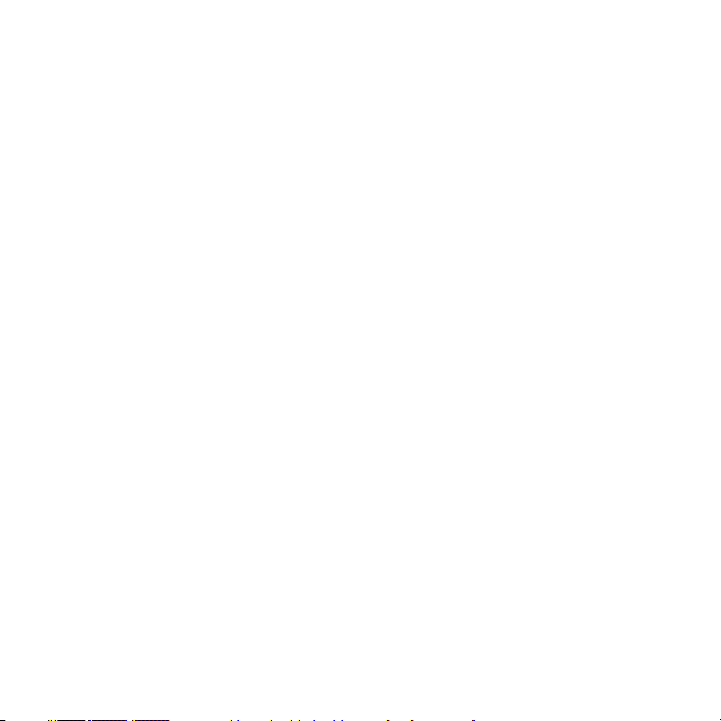
8
Bir kişiyi silme .............................................................................................................63
4.3
Kişi Grupları .........................................................................................................64
Grup oluşturma ........................................................................................................64
Bir grubu düzenleme ............................................................................................. 64
Gruplara fotoğraf ve mesaj gönderme .........................................................64
4.4
Kişilerinizi Facebook Profilleriyle İlişkilendirme .....................................65
Kişileri Facebook profilleriyle elle ilişkilendirme ........................................65
Bir kişinin Facebook güncellemelerini görüntüleme .............................. 66
4.5
Friend Stream .....................................................................................................66
Friend Stream'i Açma ............................................................................................67
Sosyal ağlarınızda oturum açma ......................................................................67
Facebook'taki arkadaşlarınıza bağlanma .................................................... 68
Tweet'leri takip etme ............................................................................................. 68
Facebook'ta duvar fotoğrafları yükleme...................................................... 69
Durum mesajınızı güncelleme ........................................................................... 69
4.6
Kişi Ayrıntılarını ve Kişi ile İletişim Trafiğini Görüntüleme ..................69
Bölüm 5 İleti Gönderme ve Alma
5.1 Metin ve Multimedya Mesajları .......................................................................70
İletiler uygulamasını açma................................................................................... 70
Metin mesajı gönderme .......................................................................................... 71
Multimedya mesajı gönderme............................................................................72
Bir kişiyle görüşmeleri görüntüleme ............................................................... 73
Bir multimedya mesajını görüntüleme ...........................................................74
Bir mesajı yanıtlama ................................................................................................74
Mesajı iletme ............................................................................................................... 75
Bir mesajı SIM kartınıza kopyalama .................................................................75
Bir mesajı veya bir görüşmenin tamamını silme ........................................75
Mesaj ayarları ..............................................................................................................76

5.2 E-posta İletileri .................................................................................................... 77
E-posta hesaplarınızı oluşturma........................................................................77
E-posta iletileri gönderme ..................................................................................80
E-posta iletilerini görüntüleme ...........................................................................81
Bir eposta iletisini yanıtlama ...............................................................................82
Ekleri indirme .............................................................................................................82
E-posta iletilerini iletme ........................................................................................82
Telefonunuzdaki epostaları ne sıklıkla ve
ne kadarını eşitleyeceğinizi belirleme .............................................................83
Diğer klasörlere geçme .........................................................................................83
Bir E-posta hesabını silme ...................................................................................83
Bölüm 6 Bağlantı Kurma
6.1 Web'i Tarama ........................................................................................................84
Telefonunuzun web tarayıcısını açma ........................................................... 84
Web araması .............................................................................................................. 84
Bir web sitesine gitme ...........................................................................................85
Bir web sayfasında gezinme ...............................................................................85
Önceki veya sonraki web sayfasına gitme .................................................. 86
Yer imleri ekleme ve yer imlerine eklenmiş
siteleri tekrar ziyaret etme .................................................................................. 86
Bir web sayfasındaki bağlantılarla çalışma ................................................. 86
Bir web sayfasındaki resimlerle çalışma ........................................................87
6.2
İnternet'e Bağlanmada Sorun Olduğunda ...............................................88
Mevcut ağ bağlantısı ayarlarınızı kontrol etme ......................................... 88
Yeni bir erişim noktası ekleme .......................................................................... 88
6.3
Bluetooth'u kullanma .......................................................................................89
Bluetooth'u açma veya kapatma ..................................................................... 89
Telefonun adını değiştirme ................................................................................. 89
Telefonunuzun diğer Bluetooth cihazları tarafından
algılanmasını sağlama ...........................................................................................90
İlk kez Bluetooth kulaklık takma ........................................................................91
9
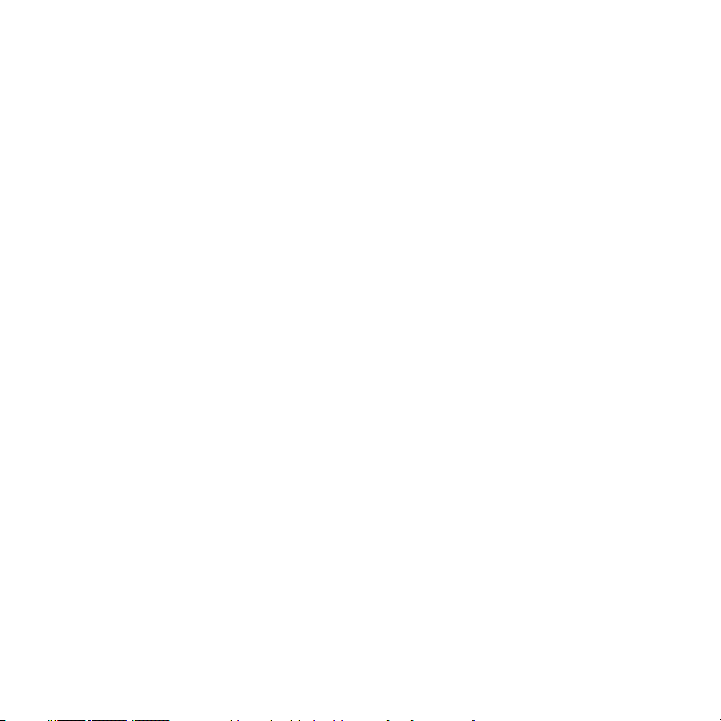
10
Bluetooth kullanarak bilgi ve medya dosyaları gönderme ...................93
Bluetooth kullanarak bilgi ve medya dosyaları alma .............................. 94
Bir Bluetooth cihazı ile bağlantıyı kesme ve yeniden bağlanma .......95
Bölüm 7 Kamera ve Multimedya
7.1 Kamerayı Kullanma .............................................................................................96
Fotoğraf çekme ........................................................................................................ 96
Video çekme ...............................................................................................................97
Fotoğraf veya video çektikten sonra ..............................................................97
Kamera flaşını açma veya kapama .................................................................. 98
Ekran denetimleri .................................................................................................... 99
Kamera ayarları ......................................................................................................100
7.2
Fotoğrafları ve Videoları Görüntüleme ..................................................... 101
Fotoğraflar uygulamasını açma ........................................................................101
Fotoğrafları Görüntüleme ...................................................................................101
Fotoğrafları slayt gösterisi olarak görüntüleme ...................................... 102
Video seyretme .......................................................................................................102
Fotoğraf veya video paylaşma ........................................................................103
7.3
Müzik Dinleme ...................................................................................................103
Müzik uygulamasını açma .................................................................................. 103
Kitaplık ve Müzik çalar .........................................................................................104
Çalma listeleriyle çalışma....................................................................................104
Bölüm 8 Diğer Uygulamalar
8.1 Hava durumu ......................................................................................................106
Şehir ekleme .............................................................................................................107
Şehir silme .................................................................................................................107
Hava durumu ayarları ...........................................................................................107
8.2
Takvim .................................................................................................................. 108
Takvimi Açma ...........................................................................................................108
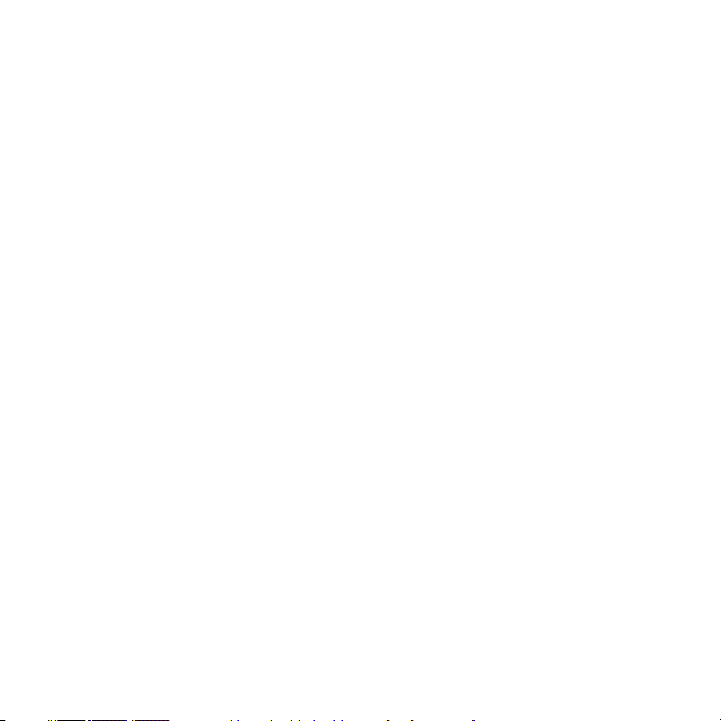
Etkinlik ekleme .........................................................................................................108
Bir etkinliği görüntüleme ....................................................................................109
Takvim sahnelerini değiştirme ..........................................................................109
Bir etkinliği düzenleme ......................................................................................... 110
Etkinlik hatırlatıcılarını görüntüleme ..............................................................110
Etkinlik ayrıntılarını gönderme ............................................................................111
Bir etkinliği silme .......................................................................................................111
8.3
Alarm .......................................................................................................................111
Alarmı ayarlama .........................................................................................................111
Bir alarmı düzenleme ............................................................................................. 112
Alarmı silme ............................................................................................................... 112
8.4
Dosya Tarayıcısı ..................................................................................................112
Klasörleri ve dosyaları açma .............................................................................. 112
Bir klasör oluşturma ............................................................................................... 112
Klasörleri veya dosyaları kopyalama ..............................................................113
Klasörleri veya dosyaları taşıma ....................................................................... 113
Klasörleri veya dosyaları silme .......................................................................... 113
Dosyaları sıralama ................................................................................................... 113
Dosya gönderme ..................................................................................................... 114
8.5
Java ........................................................................................................................ 114
MIDlet'leri/MIDlet takımlarını yükleme ve başlatma ............................... 114
Telefonunuza MIDlet'leri/MIDlet takımlarını kopyalama ve yükleme ....
115
Bir MIDlet/MIDlet suite öğesini çalıştırma ................................................... 115
Bir MIDlet/MIDlet suite öğesini kaldırma .....................................................115
8.6 FM Radyo ..............................................................................................................116
FM Radyo'yu küçültme veya kapatma ...........................................................117
8.7 Flaş ..........................................................................................................................117
11
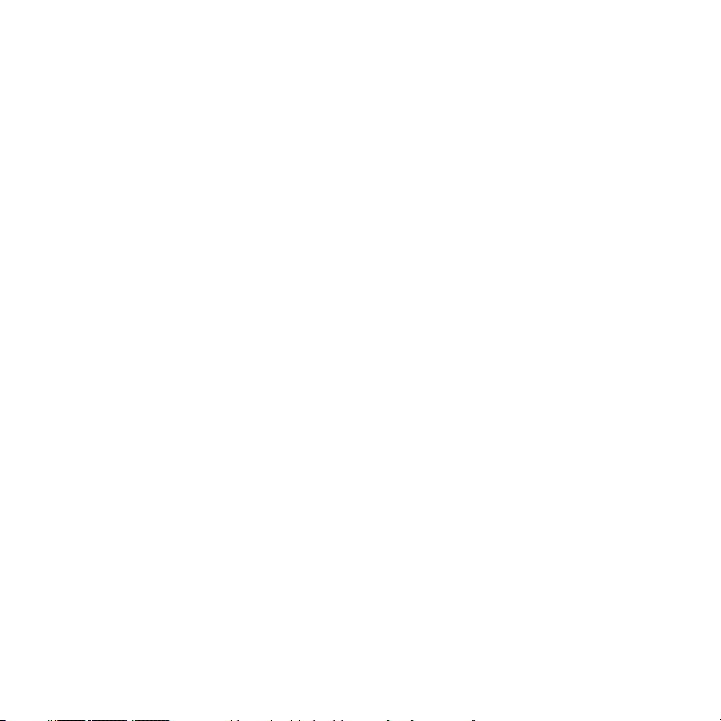
12
Bölüm 9 Telefonunuzu Yönetme
9.1 Telefonun Temel Ayarlarını Değiştirme .......................................................118
Saat dilimini, tarihi ve saati değiştirme ......................................................... 118
Bir telefon profili seçme ....................................................................................... 119
Zil sesinizi değiştirme ............................................................................................ 119
Uçak moduna geçme ............................................................................................119
9.2
Telefonunuzu Koruma .................................................................................... 120
Telefonunuzu kilit parolası ile koruma ..........................................................120
PIN numarası ile SIM kartınızı koruma ........................................................... 121
Kilitlenmiş bir SIM kartın kilidini açma ........................................................... 121
SIM kartı düzgün şekilde çıkarma .................................................................... 121
9.3
Telefon Ayarlarınız ............................................................................................122
Kişiselleştir ................................................................................................................. 122
Kablosuz kontrolleri .............................................................................................. 122
Arama ayarları .......................................................................................................... 122
Ses .................................................................................................................................123
Ekran ............................................................................................................................ 123
Veri hizmetleri .......................................................................................................... 123
Güvenlik ......................................................................................................................124
Tarih ve saat .............................................................................................................. 124
Bölge ve metin ........................................................................................................ 125
USB'den PC'ye ......................................................................................................... 125
Telefon hakkında ..................................................................................................... 125
9.4
Fabrika ayarlarına sıfırlama ...........................................................................125
Ayarları kullanarak fabrika ayarlarına sıfırlama işlemi ........................... 126
Telefon kapalıyken fabrika ayarlarına sıfırlama ........................................126
Özellikler 127
İndeks 12
9
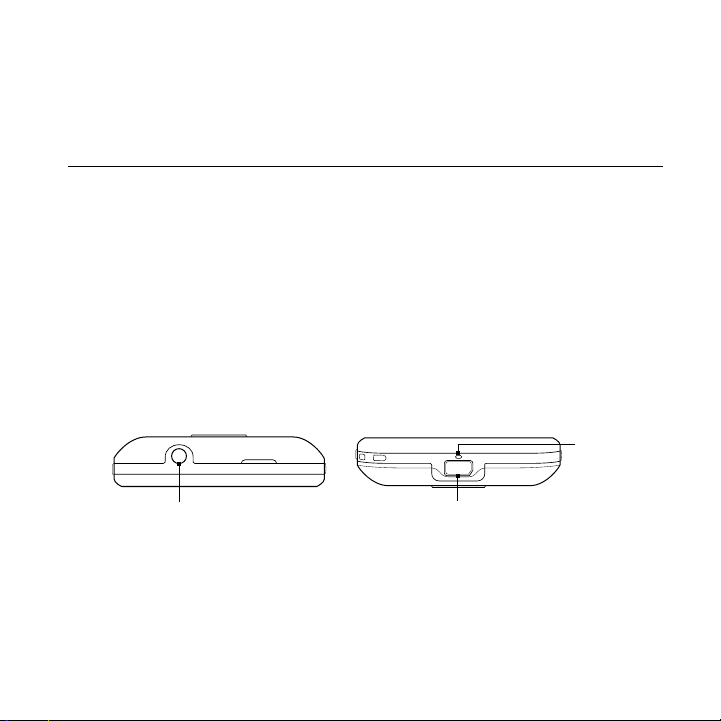
Bölüm 1
Başlangıç
1.1 Kutunun İçinde
Kutunun içinde şunlar bulunmaktadır:
Telefon
•
Pil (önceden takılı)
•
USB kablosu
•
1.2 Telefonunuzu Tanıyın
Üst panel Alt panel
Güç adaptörü
•
3,5mm stereo kulaklık
•
Kolay Kullanım Kılavuzu
•
Mikrofon
Ses Jakı
Tutmadan konuşma (handsfree) yapmak ya da ses
sistemini dinlemek için 3,5 mm
kablolu kulaklığı bağlayın.
USB Konektör
Pili şarj etmek için güç adaptörünü veya
bilgisayara/bilgisayardan dosya aktarımı
için USB kablosunu takın.
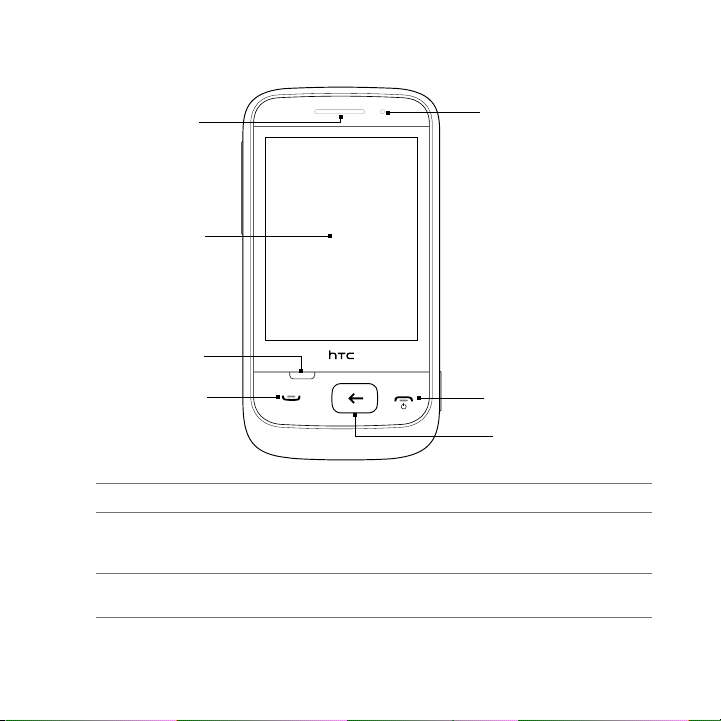
14 Bölüm 1 Başlangıç
Ön panel
Ahize
kulaklığı
Dokunmatik
Ekran
MENÜ
ARAMA
Ahize kulaklığı
Dokunmatik
Ekran
MENÜ Görüntülenen ekrandan gerçekleştirebileceğiniz
Telefon aramasını buradan dinleyin.
Telefonunuzu kontrol etmek ve dolaşmak için
ekrana dokunun. Ayrıntılar için, bu bölümdeki
“Telefonunuzda Gezinme” konusunu inceleyin.
•
Uyarı LED'i
ARAMAYI
SONLANDIR/GÜÇ
GERİ/GİRİŞ
diğer eylemleri görüntülemek için basın.

Bölüm 1 Başlangıç 15
ARAMA Gelen aramayı yanıtlamak ya da arama yapmak
•
için basın.
Bir arama sırasında, aramayı bekletmek veya
•
farklı bir aramaya geçmek için basın. Mikrofonu
açmak veya kapatmak için dokunun ve basılı
tutun.
GERİ/GİRİŞ Ana Giriş ekranından, telefonunuzdaki
•
uygulamalara erişmek için dokunun.
Giriş ekranının genişletilmiş kısmındayken, ana
•
Giriş ekranına geri dönmek için basın.
Bir uygulamayı kullanırken, önceki ekrana
•
dönmek için basın veya ana Giriş ekranına
dönmek için dokunun ve basılı tutun.
ARAMAYI
SONLANDIR/
GÜÇ
Arama sırasında aramayı bitirmek için basın.
•
Ekranı açmak veya kapatmak için basın.
•
Gücü açmak için dokunun ve basılı tutun.
•
Telefon ve ekran kilidi açıkken, Telefon
•
seçenekleri ekranını açmak için dokunun ve
telefonunuzu kapatma, sessiz, titreşim veya
uçak moduna geçirme seçeneklerini belirleyin.
Uyarı LED'i Bu LED şunu gösterir:
Pil tam şarj olduğunda sabit yeşil ışık yanar.
•
Pil şarj olurken koyu kehribar rengi ışık yanar.
•
Pil seviyesi düşükken, kehribar rengi yanıp söner.
•
Bekleyen bir uyarı varken, yeşil yanıp söner.
•
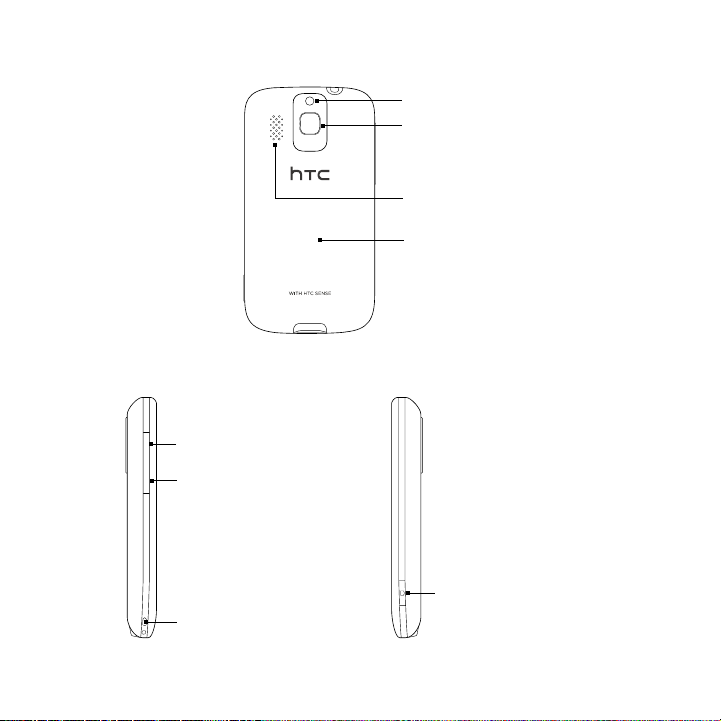
16 Bölüm 1 Başlangıç
Arka panel
Sol panel Sağ panel
SES DÜZEYİ YUKARI
Zil sesini veya medya
sesini artırmak için basın.
SES DÜZEYİ AŞAĞI
Zil sesini veya medya
sesini azaltmak için basın.
Askı Tutacağı
Flaş
Kamera
Hoparlör
Arka Kapak
ÇEKİM
Kamerayı açmak için
basın. Bir fotoğraf
veya video çekmek
için tekrar basın.
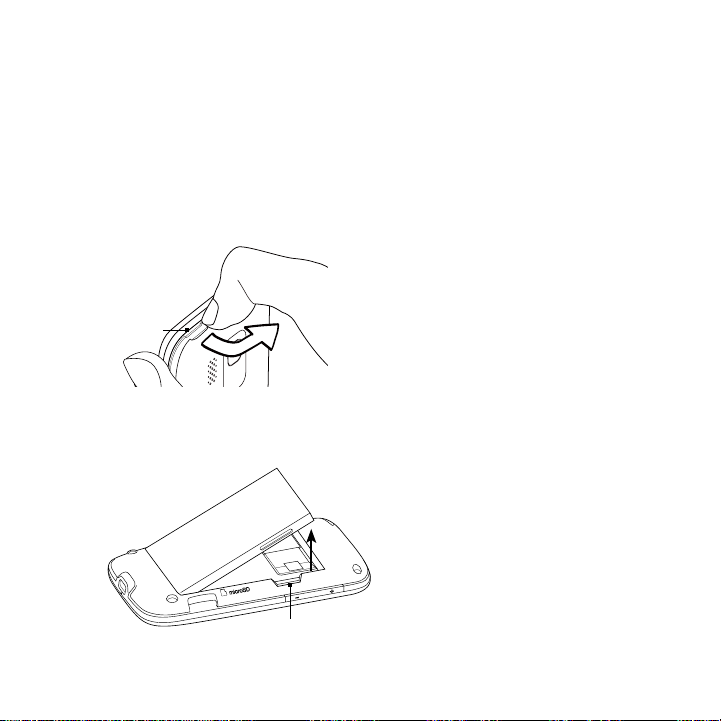
Bölüm 1 Başlangıç 17
1.3 Telefonunuzu Açmadan Önce
Telefonunuzu kutusundan çıkardığınızda, pilin telefonun içinde
olduğunu ve ince bir film takıldığını görürsünüz. Telefonu şarj etmeden
veya açmadan önce bu filmi çıkarın ve pili tekrar takın.
SIM kartınızı da takın. Bir microSD™ kart aldıysanız, telefonu açmadan
önce bunu da takın.
Arka kapağı çıkarma
Parmak ucunuzu telefonun üstündeki
İnce
aralık
Pili çıkarma
Pili ilk kez çıkaracaksanız, pilin üst yarısında sarılı bir filmin üst kulakçığını
göreceksiniz. Filmin üst kapakçığını çekerek pili gevşetin ve çıkarın.
Oluk
ince aralığa koyun. Arka kapağın sol üst
kısmını kaldırın ve arka kapağı tamamen
çıkarmak için sağa doğru itin.
Parmağınızın ucunu pil yuvasının
sağ kısmındaki küçük oyuğa
yerleştirip kaldırarak da pili
çıkarabilirsiniz.
Not İnce filmi pilden çıkardığınızdan
emin olun.
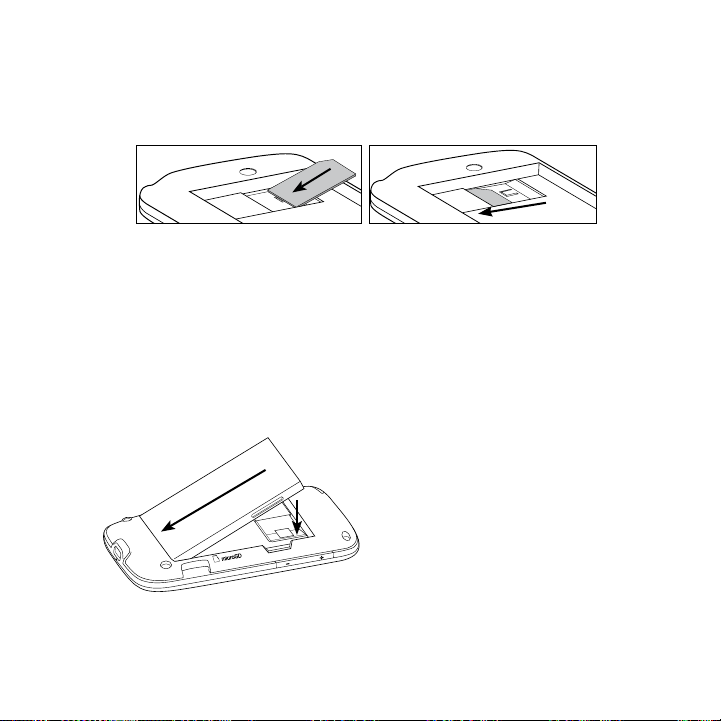
18 Bölüm 1 Başlangıç
SIM kartı takma
1. SIM kart yuvasını bulun ve SIM kartı, altın kontakları aşağı dönük
ve kesik köşesi dışarı bakacak şekilde yerleştirin.
2.
SIM kartını tamamen yuvaya kaydırın.
Notlar • Bazı eski SIM kartlar, telefonunuzla çalışmayabilir. SIM kartınızı
• SIM kartınızı çıkarmanız gerekirse, 9. Bölüm'deki “SIM kartı doğru
değiştirmek için mobil operatörünüzle görüşmelisiniz. Bu hizmet için
ücret alınabilir.
şekilde çıkarma” konusuna bakın.
Pili takma
SIM kartınızı taktıktan sonra, pili geri takın.
Önemli Henüz ince filmi pilden çıkarmadıysanız, pili geri takmadan önce
çıkardığınızdan emin olun.
1
2
1. Pilin bakır kaplı temas
yerlerini pil bölmesindeki pil
konektörleriyle hizalayın.
2.
Öncelikle pilin temas yerlerinin
olduğu kısmı takın ve ardından
pili yavaşça yerine oturtun.

Bölüm 1 Başlangıç 19
microSD kartı takma
Bir microSD kartınız varsa, bunu takıp telefonunuzda fotoğraf, video ve
müzik saklamak için kullanabilirsiniz.
1.
Pil yuvasının sağ alt kısmındaki bellek kartı yuvasını bulun.
2.
MicroSD kartı altın kontakları aşağı dönük olacak şekilde yuvasına
yerleştirin.
3.
microSD kartı yerine oturana kadar itin.
Arka kapağı geri takma
İnce film çıkarıldıktan ve SIM kart ile pil takıldıktan sonra, arka kapağı
geri takın.
1. Öncelikle arka kapağın alt
kısmını telefonun arkasındaki
alt kısımda bulunan iki açıklığa
hizalayarak sabitleyin.
2.
Arka kapağı yerine kilitlemek
için arka kapağın yanlarından
ve üst kısmından aşağı doğru
basın.
Telefonunuzu açmadan önce, pili şarj edin. Ayrıntılar için, bu bölümdeki
“Pili Şarj Etme” konusunu inceleyin.
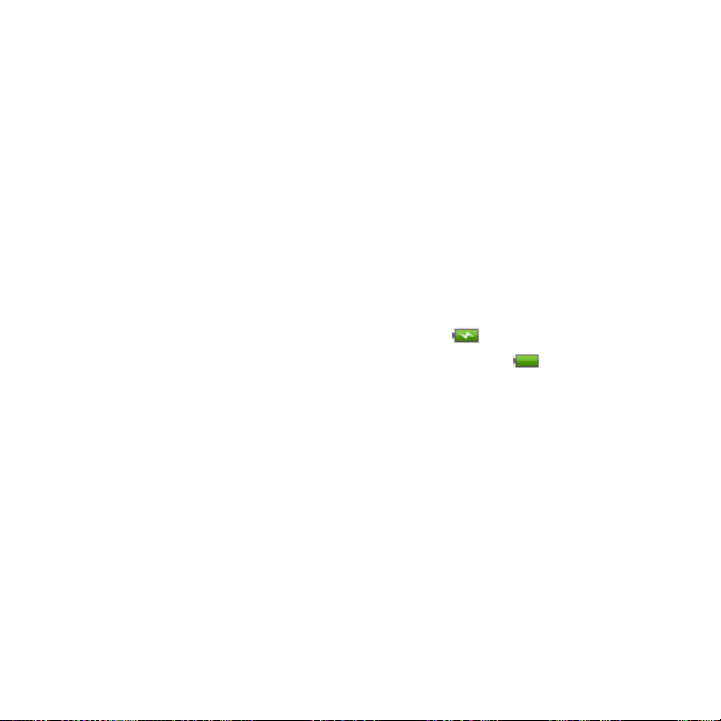
20 Bölüm 1 Başlangıç
1.4 Pili Şarj Etme
Güç adaptörünün USB konektörünü telefona takın ve güç adaptörünü
elektrik prizine takın.
Önemli • Pili şarj etmek için yalnızca telefonla birlikte verilen güç adaptörü
• Pili şarj ederken telefondan çıkarmayın.
•
Pil şarj olurken, uyarı LED'i sabit kehribar rengi yanar. Telefon tam
olarak şarj edildiğinde ışık sabit yeşil olur.
Telefonunuz açıkken pili şarj ettiğinizde, durum çubuğunda veya kilit
ekranında şunlar görüntülenir:
•
•
Uyarı! Yangın ya da yanık riskini en aza indirmek için:
• Pil paketini açmaya, sökmeye ya da onarmaya çalışmayın.
• Ezmeyin, delmeyin, dış kontaklarına kısa devre yaptırmayın ya da
• 60
• Yalnızca bu ürün için tasarlanmış pil paketleriyle değiştirin.
• Kullanılmış pili yerel yönetmeliklerde şart koşulduğu şekilde geri
ve USB kablosu kullanılmalıdır.
Bir güvenlik önlemi olarak, pil aşırı ısınmadan önce pil şarj işlemi
durdurulur.
Pil şarj edilirken, pil şarj oluyor simgesi ( ).
Pil tam olarak şarj edildiğinde, pil dolu simgesi ( ).
ateşe veya suya atmayın.
o
C'den (140oF) yüksek sıcaklıklara maruz bırakmayın.
dönüştürün ya da atın.
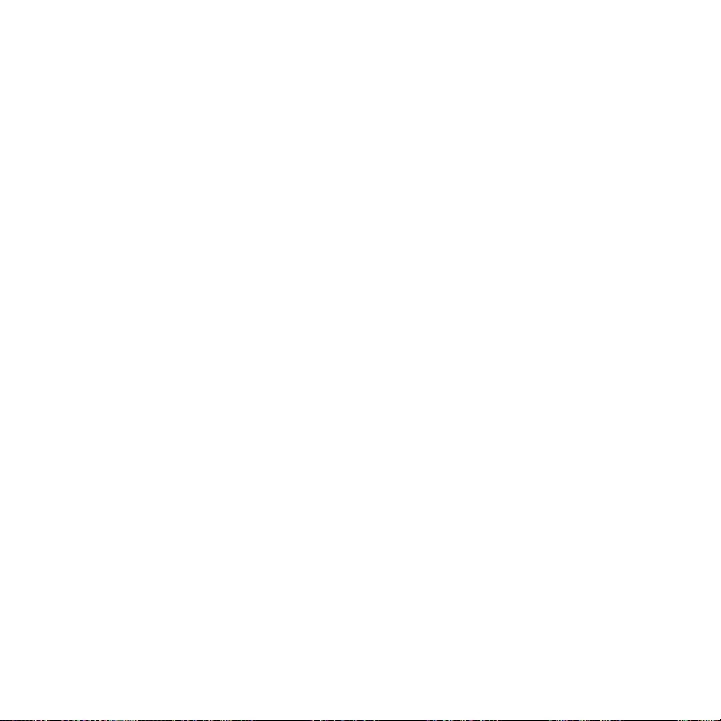
Bölüm 1 Başlangıç 21
1.5 Çalıştırma
SIM kartınızı ve pilinizi takıp pili şarj ettikten sonra, artık telefonunuz
çalışmaya ve kullanılmaya hazırdır.
1.
ARAMAYI SONLANDIR/GÜÇ düğmesine dokunun ve basılı tutun.
2.
SIM kartınızda ön ayarlı bir PIN (Personal Identification Number
- Kişisel Tanımlama numarası) varsa, PIN'i girin ve devam etmek
için TAMAM'a dokunun.
Not PIN kodunun üç defa hatalı girilmesi, SIM kartını bloke edecektir.
SIM kartının kilidini nasıl açacağınızı öğrenmek için, 9. Bölüm'deki
“Kilitlenmiş bir SIM kartın kilidini açma” konusunu inceleyin.
Telefonunuzu ilk kez ayarlama
Telefonunuzu ilk kez açtığınızda, temel telefon ayarlarınızı yapmanız
ve eposta ve Facebook® gibi çevrimiçi hesaplarınızı ayarlamanız
istenecektir. Bu ayarları daha sonra yapmak isterseniz atlayabilirsiniz.
1.
Bir dil seçin.
Aşağı inip kullanabileceğiniz dilleri görmek için parmağınızı yukarı
doğru kaydırın. Kullanmak istediğiniz dili seçin ve adından İleri'ye
dokunun.
Not Kullanabileceğiniz diller, telefonu nereden satın aldığınıza göre
farklılık gösterebilir.
2. Konumlandırma hizmetini kullanmak isteyip istemediğinizi seçin.
Konumlandırma hizmeti, Hava Durumu gibi uygulamaları
kullandığınızda mevcut konumunuzun belirlenmesine yardımcı
olur. Konumlandırma hizmetini kullanıp konum bilgilerinizi
toplamasına izin vermek isterseniz, Onayla'ya dokunun. İzin
vermek istemiyorsanız, Onaylama'ya dokunun.
Not Bu özelliği kullanmanızdan kaynaklanan veri ücretleri olup olmadığı
konusunda mobil operatörünüzle görüşebilirsiniz. Bu hizmeti daha
sonra Hizmetler'den etkinleştirebilir veya devre dışı bırakabilirsiniz.
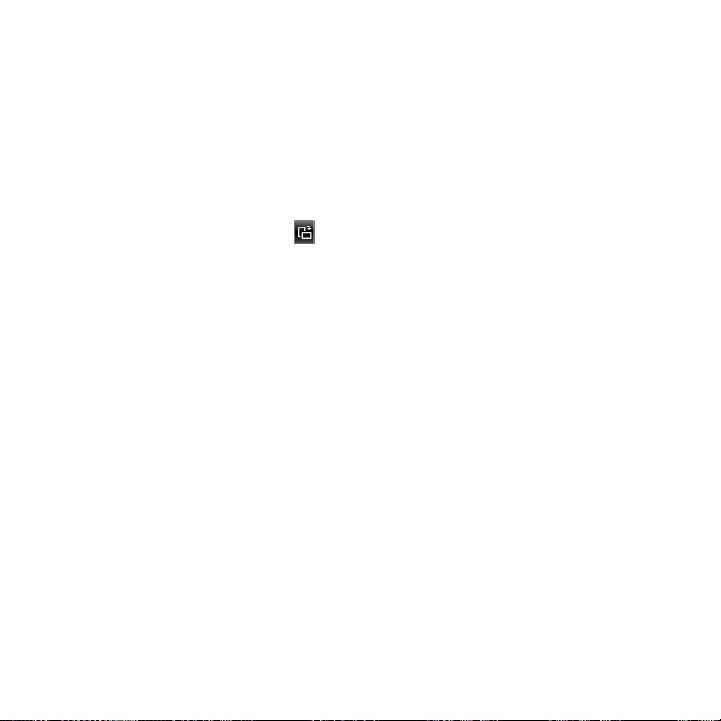
22 Bölüm 1 Başlangıç
3. E-posta hesabınızı oluşturun. Önce, eposta hesabı türünüze veya
Diğer'e dokunun.
Not Diğer'i seçtiyseniz, eposta sunucusu ayarları gibi daha fazla
4. Ekran klavyesini görüntüleyip eposta adresinizi ve parolanızı
girerken kullanmak için E-posta adresi ve Parola öğelerine aynı
anda dokunun.
İpucu Ekran klavyesi düzenini QWERTY veya Telefon Klavyesi olarak
E-posta adresinizi ve parolanızı girdikten sonra, İleri'ye dokunun.
5.
E-posta hesabınızın görüntü adını değiştirmek isterseniz, Hesap
adı'na dokunun. Ekran adınızı değiştirmek için Adınız'a da
dokunabilirsiniz.
6. Kaydet
Ardından telefonunuz İnternet'e bağlanır ve eposta hesap
bilgilerinizi doğrular. Hesap bilgileriniz doğruysa, eposta hesabınız
telefonunuzda başarılı şekilde oluşturulmuştur.
7.
Bir eposta hesabı daha oluşturmak için Yeni hesap'a dokunun
ve 3-6 arası adımları tekrar edin veya sonraki adıma geçmek için
İleri'ye dokunun.
8.
Facebook ve Twitter gibi sosyal ağ hesaplarınızı oluşturun. Her
hesap için, kullanıcı adı veya eposta adresinizi ve parolanızı girin
ve Oturum aç'a dokunun.
Sosyal ağ hesaplarınızı oluşturduktan sonra, İleri'ye dokunun.
9.
Mevcut konum ve hava durumu bilgilerinin otomatik olarak
indirilip güncellenmesini isteyip istemediğinizi seçin. Otomatik
güncellemeleri açmak veya kapatmak için Açık/Kapalı
düğmelerine dokunun ve İleri'ye dokunun.
Not Konumunuzu otomatik olarak güncelleyebilmek için, konumlandırma
hesap bilgisi girmeniz gerekebilir. Bu ayrıntıları eposta hesabı
sağlayıcınızdan öğrenin.
değiştirmek için öğesine dokunun. Bu klavye düzenlerini nasıl
kullanacağınızı öğrenmek için, bu bölümdeki “Ekran Klavyesi”
konusunu inceleyin.
'e dokunun.
hizmet sözleşmesini kabul etmeniz gerekir (Bkz: 2. adım).
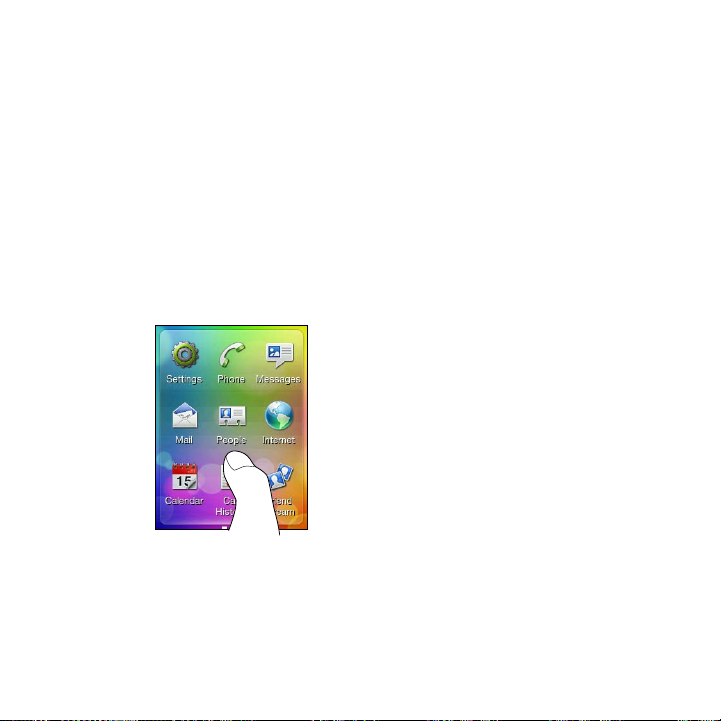
Bölüm 1 Başlangıç 23
10. Telefonunuz mevcut saat dilimini algılar ve yerel saatinizi otomatik
olarak ayarlar. Bu, ağ üzerinden veya (etkinse) konumlandırma
hizmeti üzerinden sağlanabilir.
Bu ayarlar otomatik olarak algılanamazsa, mevcut saati, tarihi ve
saat dilimini elle girin ve Bitti'ye dokunun.
1.6 Telefonunuzda Gezinme
Telefonunuzda gezinmek için şu basit parmak hareketlerini kullanın:
Dokunma
Ekrandaki bir öğeye
parmağınızla dokunun.
Kaydırma
Parmağınızı ekran üzerinde
dikey veya yatay olarak hareket
ettirin.
Çift dokunma
Ekrana hızlı şekilde iki defa
dokunun.
Basma ve basılı tutma
Ekrandaki bir alana veya öğeye
dokunun ancak parmağınızı
hemen kaldırmayın.
Sürükleme
Bir öğeye dokunup basılı tutun
ve parmağınızı hafifçe bastırarak
hareket ettirin. Hedef konuma
ulaşana kadar bırakmayın.
Tıklama
Parmağınızı hafifçe ve daha
hızlı vuruşlarla yukarı veya aşağı
hareket ettirin.
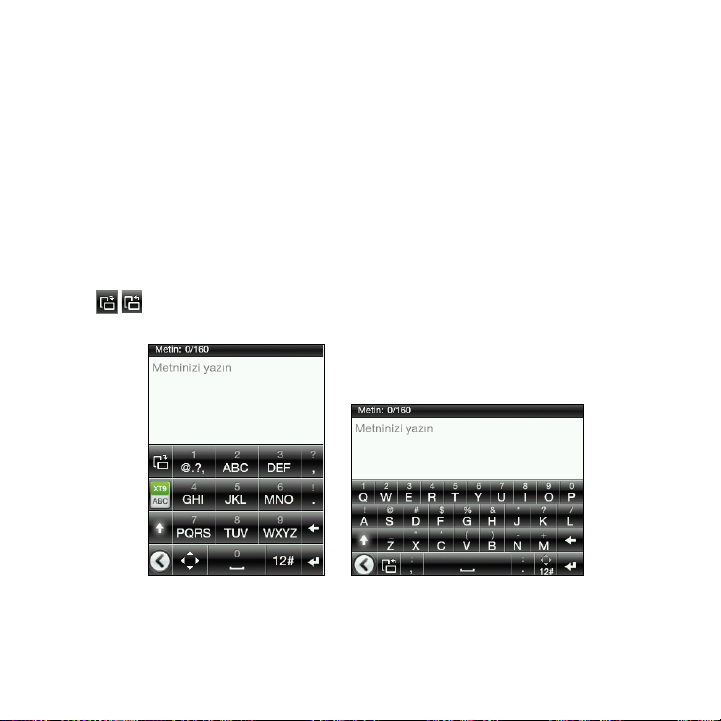
24 Bölüm 1 Başlangıç
1.7 Ekran Klavyesi
Metin veya rakam girmenizi gerektiren bir öğeye dokunduğunuzda,
ekran klavyesi kullanılabilir.
Bir klavye düzeni seçme
Metin girerken, şu klavye düzenleri arasından seçim yapabilirsiniz:
Telefon Tuş Takımı. Bu düzen geleneksel telefon tuş
•
takımına benzer. Bu klavye düzeninde, ekranın tamamı Dikey
yönlendirmeye geçer.
QWERTY. Bu düzen, bir masaüstü bilgisayarın klavyesine benzer.
•
Bu klavye düzeninde, ekranın tamamı Yatay yönlendirmeye geçer.
Telefon Klavyesi ve QWERTY arasında geçiş yapmak için bu
tuşlara basın.
Telefon Tuş Takımı QWERTY
Not Birden fazla klavye dili kullanıldığında, bazı tuşlar değişebilir. Ayrıntılar
için, bu bölümdeki “Birden fazla klavye dilini etkinleştirme” konusunu
inceleyin.
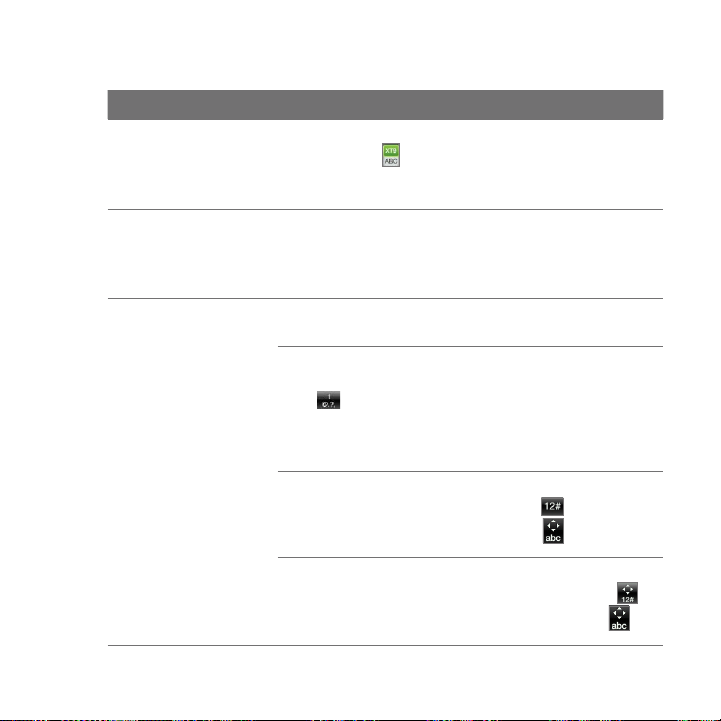
Bölüm 1 Başlangıç 25
Telefon Tuş Takımını kullanarak metin girme
Kime Yapmanız gereken
Bir giriş modu
seçme
Harf girme Düğme üzerindeki ilk harfi girmek için bir kez,
Rakam, simge ve
aksanlı karakter
girme
XT9 öngörü modu ve ABC modu arasında geçiş
yapmak için öğesine dokunun. XT9 kullanımı
ile ilgili ayrıntılar için, bu bölümdeki “Kelime
öngörü özelliğini kullanma” konusunu inceleyin.
ikinci harfi girmek için iki kez ve üçüncü harfi
girmek için de üç kez dokunun.
Not ABC giriş modunun etkin olduğundan emin olun.
Bir tuşun üst kısmında gösterilen bir rakamı
girmek için tuşa dokunun ve basılı tutun.
Yaygın olarak kullanılan noktalama işaretleri
ve simgelere ilişkin seçim çubuğunu görmek
için öğesine dokunun ve basılı tutun.
Parmağınızı, seçmek ve metninize eklemek
istediğiniz noktalama işaretine veya simgeye
sürükleyin.
Sadece bir etkin klavye diliniz varsa, rakam ve
simgeler klavyesine geçmek için öğesine
dokunun. Tekrar harf girmek için öğesine
dokunun.
Birden çok klavye dilini etkinleştirdiyseniz,
rakam ve simgeler klavyesine geçmek için
öğesine dokunun. Tekrar harf girmek için
öğesine dokunun.
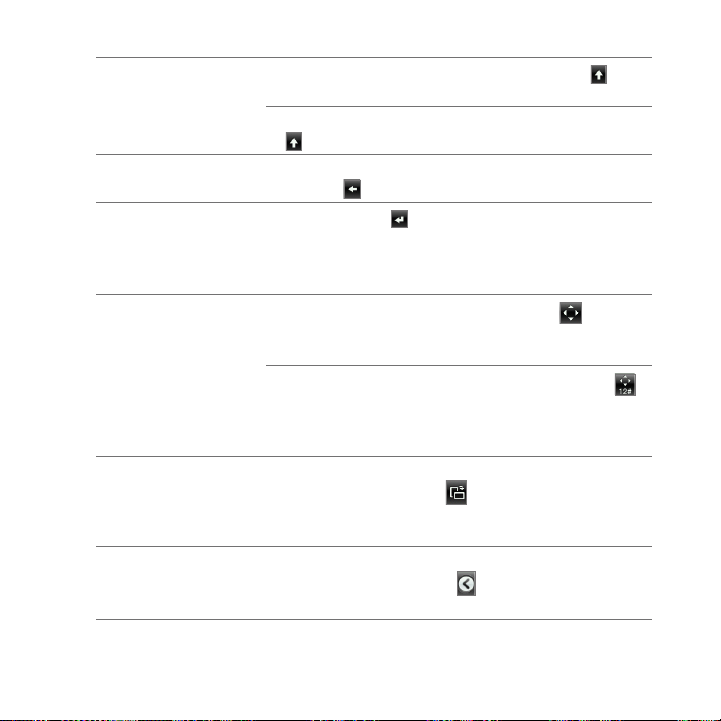
26 Bölüm 1 Başlangıç
Büyük harf girme
Büyük harf girmek için, Üstkrkt tuşuna ( )
dokunun.
Büyük Harf Kilidini açmak için, Üstkrkt tuşuna
( ) dokunun.
Bir karakteri silme Girilen bir önceki karakteri silmek için Sil
tuşuna ( ) dokunun.
Yeni bir satır
oluşturma
Enter tuşuna ( ) dokunun.
Bir metin alanında birden fazla satıra izin
verilmiyorsa, bu tuşa dokunduğunuzda ekran
klavyesi kapanır.
Metin imlecini
hareket ettirme
Sadece bir etkin klavye diliniz varsa,
öğesine dokunun. Metin imlecini hareket
ettirmek için ekrandaki ok tuşlarını kullanın.
Birden fazla klavye dilini etkinleştirdiyseniz,
öğesine dokunun ve basılı tutun. Metin imlecini
hareket ettirmek için ekrandaki ok tuşlarını
kullanın.
Klavye düzenini
değiştirme
QWERTY (sadece yatay düzende görüntülenir)
düzenine geçmek için öğesine dokunun.
Ayrıntılar için, bu bölümdeki “QWERTY düzenini
kullanarak metin girme” konusunu inceleyin.
Klavyeyi gizleme
Yazmanız bittiğinde ve ekran klavyesini
kapamak istediğinizde, öğesine dokunun.
İpucu GERİ/GİRİŞ düğmesini de kullanabilirsiniz.
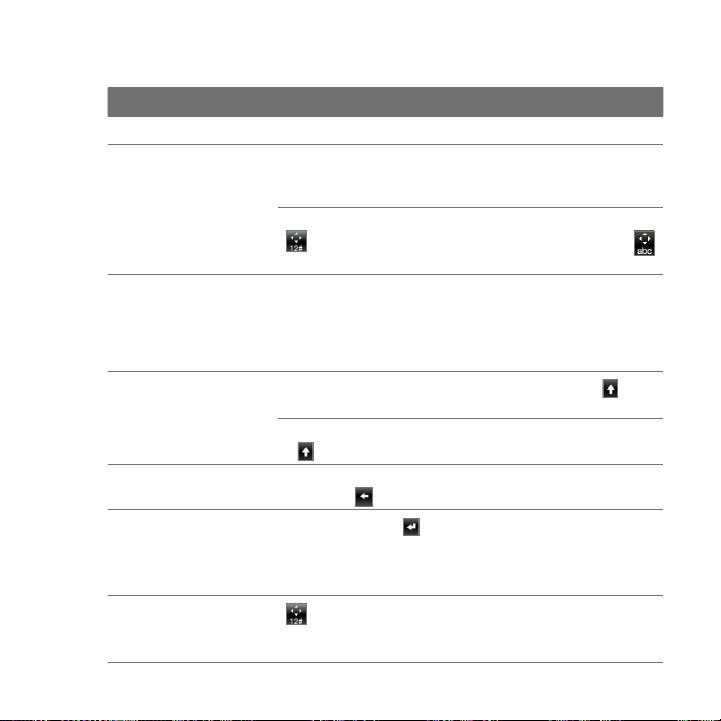
Bölüm 1 Başlangıç 27
QWERTY kullanarak metin girme
Kime Yapmanız gereken
Harf girme
Rakam ve simge
girme
Bir harfle ilişkili
aksanlı karakterleri
girme
Büyük harf girme
Bir karakteri silme Girilen bir önceki karakteri silmek için Sil
Yeni bir satır
oluşturma
Metin imlecini
hareket ettirme
Bir tuşun alt kısmında gösterilen harfe dokunun.
Bir tuşun üst kısmında beliren bir noktalama
işareti, simge veya rakamı girmek için tuşa
dokunun ve basılı tutun.
Rakam ve simge klavyesine geçiş yapmak için
öğesine dokunun. Tekrar harf girmek için
öğesine dokunun.
Bir seçim çubuğu (kullanılabilecek aksanlı
karakterler varsa) görüntülemek için bir tuşa
dokunun ve basılı tutun. Parmağınızı, seçmek
metninize eklemek istediğiniz aksanlı karaktere
sürükleyin.
Büyük harf girmek için, Üstkrkt tuşuna ( )
dokunun.
Büyük Harf Kilidini açmak için, Üstkrkt tuşuna
( ) dokunun.
tuşuna ( ) dokunun.
Enter tuşuna ( ) dokunun.
Bir metin alanında birden fazla satıra izin
verilmiyorsa, bu tuşa dokunduğunuzda ekran
klavyesi kapanır.
öğesine dokunup basılı tutun ve metin
imlecini hareket ettirmek için ekrandaki ok
tuşlarını kullanın.

28 Bölüm 1 Başlangıç
Klavye düzenini
değiştirme
Klavyeyi gizleme
Telefon Klavyesi (sadece dikey düzende
görüntülenir) düzenine geçmek için öğesine
dokunun. Ayrıntılar için, bu bölümdeki “Telefon
Klavyesini kullanarak metin girme” konusunu
inceleyin.
Yazmanız bittiğinde ve ekran klavyesini
kapamak istediğinizde, öğesine dokunun.
İpucu GERİ/GİRİŞ düğmesini de kullanabilirsiniz.
Birden fazla klavye dilini etkinleştirme
Telefonunuzda kullanabileceğiniz birden fazla klavye dili varsa, metin
girerken bu dillere geçmek ve bu dilleri kullanabilmek için ekran
klavyesinde hangi dillerin etkin olacağını seçebilirsiniz.
1.
Ana Giriş ekranındayken, MENÜ tuşuna basın ve Ayarlar > Bölge
ve metin > Metin giriş ayarları > Klavye dilleri'ne dokunun.
2.
Bir veya daha fazla dile dokunun.
Dilleri etkinleştirdikten sonra, ekran klavyesinin alt satırında bir Dil
tuşu görürsünüz (örneğin, İngilizce için ). Farklı bir dile geçmek
için Dil tuşuna dokunun.
Not Kullanabileceğiniz diller, telefonu nereden satın aldığınıza göre
farklılık gösterebilir.
Kelime öngörüsünü kullanma
Kelime öngörüsü, daha hızlı metin girmenize yardımcı olur. Siz yazarken,
kelime önerileri gösterilir ve listeden doğru kelimeyi seçebilirsiniz.
1. Tahminlü metin girişine geçin:
Telefon klavyesini kullanırken, XT9 ( ) simgesine dokunun.
•
QWERTY düzenini kullanırken, Tahmin varsayılan olarak etkindir.
•
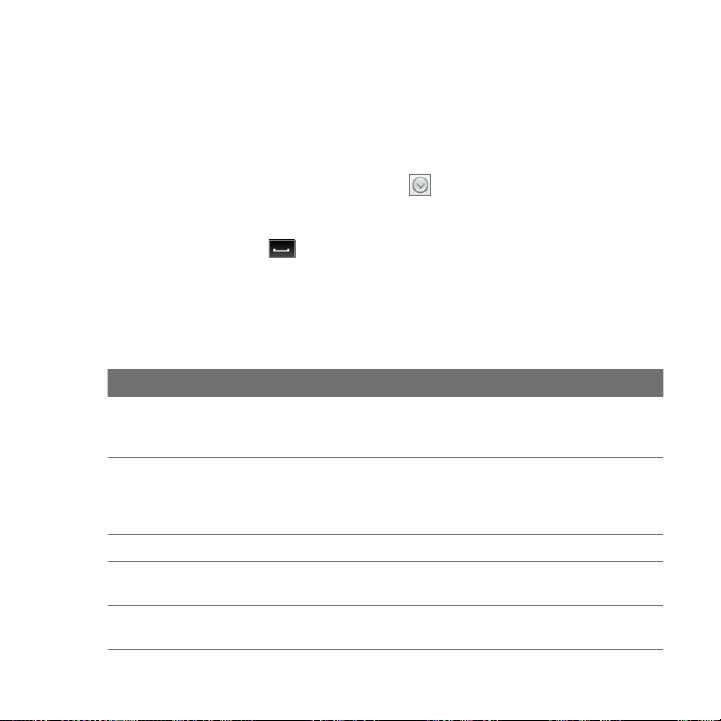
Bölüm 1 Başlangıç 29
İpucu QWERTY düzeninin kelime öngörü özelliğini açmak veya kapatmak
için, Ayarlar > Bölge ve metin > Metin giriş ayarları > Giriş
seçenekleri > QWERTY Klavye > Tahmin öğesine gidin.
2. Bir sözcüğün ilk bir kaç harfini girerek başlayın. Her harf
girdiğinizde, önerilen sözcükler görüntülenir.
Eğer istediğiniz sözcük burada gösterilmiyorsa, daha fazla öneri
görmek için aşağı ok simgesine ( ) dokunun.
3.
Bir sözcüğü metninize eklemek için sözcüğe dokunun. Öneri
listesinde vurgulanan kelimeyi kabul edip metninize eklemek için
Space tuşuna ( ) dokunabilirsiniz.
Metin giriş ayarları
Ekran klavyesi için çeşitli seçenekler belirleyebilirsiniz. Ana Giriş
ekranında, MENÜ tuşuna basın ve Ayarlar > Bölge ve metin > Metin
giriş ayarları'na dokunun.
Ayar Tanım
Klavye dilleri Tahmin, Kelime tamamlama ve Yazım düzeltme
Giriş seçenekleri Her klavye düzeninde hangi metin giriş özelliklerinin
Ses geribildirimi Yazma sesini açın veya kapayın.
Titreşimli geri
bildirim
Öğretici İnteraktif öğretici ile ekran klavyesi kullanımıyla ilgili
özellikleri etkinken klavyenin kullanacağı bir veya daha
fazla dil seçin.
etkin veya devre dışı olacağını seçin. Tahmin, Kelime
tamamlama ve Yazım düzeltme özelliklerini açabilir
veya kapayabilirsiniz.
Tuşların dokunduğunuzda titreşip titreşmeyeceğini seçin.
temel bilgileri edinin.
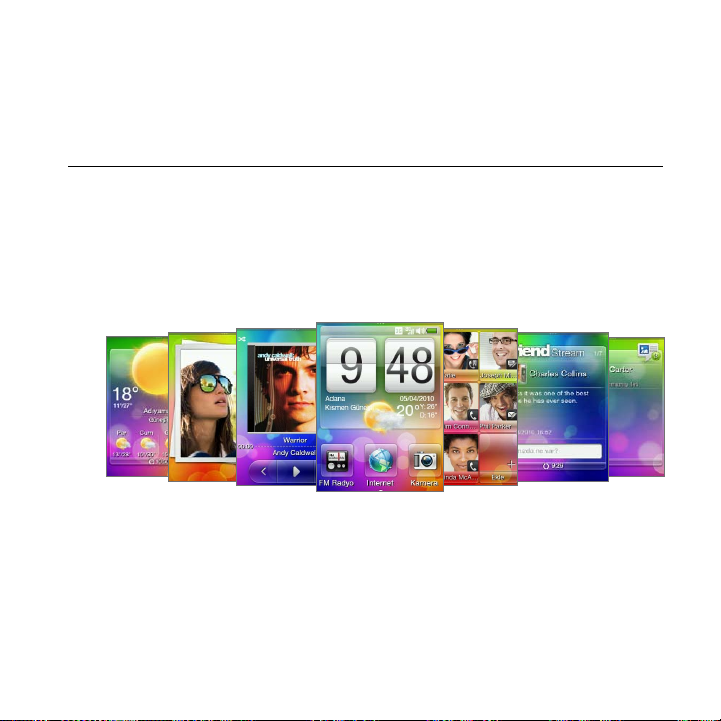
Bölüm 2
Telefonun Temel Özellikleri
2.1 Giriş Ekranını Tanıyın
Telefonunuzun ihtiyaç duyduğunuz özelliklerine, doğrudan Giriş
ekranından ulaşabilirsiniz. Diğer Giriş ekranı panellerine gitmek ve yeni
mesajlarınızı görmek, hava durumu tahminlerini kontrol etmek, müzik
dinlemek ve daha fazlası için parmağınızı sağa ve sola kaydırmanız
yeterli.
Giriş ekranı özelleştirilebilir. Yaşam tarzınıza uygun şekilde özellikleri
kaldırabilir, yerlerini değiştirebilir veya ekleyebilirsiniz. Duvar kağıdını da
değiştirebilirsiniz. Giriş ekranını nasıl özelleştireceğinizi öğrenmek için,
bu bölümdeki “Giriş ekranını özelleştirme” konusunu inceleyin.

Bölüm 2 Telefonun Temel Özellikleri 31
Ana Giriş ekranı
Ana Giriş ekranında, saat ve tarihi ve mevcut konumunuzun hava
durumunu kontrol edebilir veya favori uygulamalarınıza kısayollar
ekleyebilirsiniz.
1
1 Durum çubuğu. Ayrıntılar için bu
bölümdeki “Telefon Durumu ve
Uyarılar” konusuna bakın.
2
2
Hava durumu saati. Saat alarmını
ayarlamak için hava durumu
saatindeki zamana dokunun.
Ayrıntılar için, 8. Bölümdeki
“Alarm” konusuna bakın.
3 Güncel hava durumu.
3
4
Daha fazla kısayol ekleyebileceğiniz diğer Giriş kısayol yuvalarını
görmek için, parmağınızı ekranda yukarı kaydırın. Ayrıntılar için, bu
bölümdeki “Giriş ekranına kısayol ekleme ve kaldırma” konusuna bakın.
Ana Giriş ekranına dönme
Giriş ekranının farklı bir kısmındaysanız, ana Giriş ekranına dönmek için
GERİ/GİRİŞ düğmesine basmanız yeterlidir.
Bir uygulama veya ayar ekranındaysanız, doğrudan ana Giriş ekranına
gitmek için GERİ/GİRİŞ düğmesine basabilirsiniz.
İpucu Ana Giriş ekranındayken GERİ/GİRİŞ düğmesine basıldığında, Tüm
programlar paneli açılır. Ayrıntılar için, bu bölümdeki “Tüm Programlar
Panelindeki Uygulamalara Erişme” konusunu inceleyin.
Hava durumu bilgilerini
güncelleştirmek için dokunun.
4 Giriş kısayolları. Sık kullanılan
uygulamalara tek dokunuşta
erişim.

32 Bölüm 2 Telefonun Temel Özellikleri
Kişiler
Sizin için en önemli kişileri kişiler listenize gitmeden kolayca
arayabilmek veya metin ve eposta mesajları gönderebilmek için, bu
kişileri Kişiler ekranına yerleştirin.
1 Kişi kartını açmak için kişinin
adına basın.
2 Bir sık kullanılan kişi için
1
2
3
Kişiler ekranına sık kullanılan kişileri ekleme
Kişileri sık kullanılan olarak Kişiler ekranına eklemeden önce,
telefonunuzda kayıtlı kişiler bulunmalıdır. Eğer hiç kişi yoksa, önce
kişileri telefonunuza ekleyin. Nasıl yapılacağını öğrenmek için, 4.
Bölümdeki “Kişileri Ekleme ve Yönetme” konusunu inceleyin.
Not SIM kart kişileri, sık kullanılan kişiler olarak eklenemez.
1. Ana Giriş ekranında, Kişiler ekranına gelin.
2.
Boş bir yuvaya dokunun.
3.
Bir kişi seçin.
4.
Varsayılan eylem listesinde, sık kullanılan kişi için hangi iletişim
yöntemini (arama, metin mesajı veya eposta) kullanacağınızı
seçin.
Kişiler ekranına, dokuz kişiye kadar sık kullanılan kişi ekleyebilirsiniz.
belirlemiş olduğunuz iletişim
yöntemine bağlı olarak, aramak
veya mesaj göndermek için bir
kişi fotoğrafına dokunun.
3 Bu kişi için varsayılan olarak
belirlediğiniz iletişim türünü
gösterir.

Bölüm 2 Telefonun Temel Özellikleri 33
İpuçları • Sık kullanılan bir kişiyi kaldırmak için, bir kişi fotoğrafına dokunup
• Kişiler ekranındayken, MENÜ tuşuna basın ve Kişiler uygulamasını
basılı tutun, bulunduğu yuvanın dışına sürükleyin ve bırakın.
açıp tüm kişilerinizin listesine erişmek için Tümü'ne dokunun. Kişiler
uygulaması ile ilgili daha fazlasını öğrenmek için, 4. Bölüm'e bakın.
Friend Stream
Sosyal ağlarınızda kimin ne yaptığını öğrenin. Ana Giriş ekranında,
Friend Stream ekranına gelin. Friend Stream'den, Facebook'taki son
gelişmeleri öğrenin, Twitter'daki tweet'leri takip edin ve aynı anda bu
sosyal ağlardaki durumunuzu güncelleyin.
Not Durum güncellemelerini indirmek için İnternet'e bağlı ve en az bir sosyal
ağda oturum açmış olmalısınız.
1 Sosyal ağ türünü gösterir.
2 Bir arkadaşınızın en son Facebook
veya Twitter durum güncellemesini
1
2
3
4
Önceki veya sonraki Facebook veya Twitter güncellemesini görmek
için Friend Stream ekranında yukarı veya aşağı ilerleyin. Bir durum
güncellemesini görüntülerken, şunları yapabilirsiniz:
Görüntülenen mevcut güncelleme Facebook'tansa, yorumları
•
görüntülemek veya kendi yorumunuzu göndermek için MENÜ
tuşuna basın.
gösterir. Friend Stream
uygulamasını açıp sosyal ağ
hesabınızda diğer işlemleri yapmak
için buna dokunun. Bu uygulama
ile ilgili daha fazlasını öğrenmek
için ,4. Bölüm'deki “Friend Stream”
konusuna bakın.
Durum mesajınızı girmek için
3
dokunun.
4 Friend Stream ekranının en son
güncellendiği zamanı gösterir.
Ekranı yenilemek için bu çubuğa
dokunun.

34 Bölüm 2 Telefonun Temel Özellikleri
Görüntülenen mevcut güncelleme Twitter'dansa, tweet'e yanıt
•
vermek veya tweet'i gönderen kişiye özel mesaj göndermek için
MENÜ tuşuna basın.
Durum mesajı gönderme
1. Friend Stream ekranında, “Şu an ne düşünüyorsunuz?” yazan
kutuya dokunun.
2.
Durum mesajınızı girin.
3.
Onaylamanız istendiğinde, TAMAM öğesine dokunun.
Friend Stream durum mesajınızı telefonunuzda oturum açmış
olduğunuz sosyal ağ hesaplarına aynı anda gönderecektir.
İpucu Durum mesajınızın belirli bir sosyal ağa gönderilmesini istemiyorsanız,
Friend Stream ekranındayken MENÜ tuşuna basın, Ayarlar'a dokunun ve
ilgili sosyal ağın onay kutusunun işaretini kaldırın.
İletiler
Bu ekranda alınan metin ve multimedya mesajları arasında gezinin.
İletiler uygulamasını
açmak için
Gösterilen mesajı
ve gönderenle
aranızdaki daha
önceki mesajları
açmak ve okumak
için bu mesaja
dokunun.
dokunun.

Bölüm 2 Telefonun Temel Özellikleri 35
İletiler ekranında, önceki veya sonraki mesajı görüntülemek için ekranda
aşağı veya yukarı hareket edebilirsiniz. MENÜ tuşuna basıp yeni bir mesaj
yazmayı, gelen kutusuna gitmeyi veya ekrandaki mesajı yanıtlamayı,
iletmeyi veya silmeyi tercih edebilirsiniz. Metin ve multimedya mesajları
ile çalışma hakkında ayrıntılar için, 5. Bölüme bakın.
Posta
Webmail veya POP3/IMAP eposta hesabınızı telefonunuz üzerinde
oluşturduktan sonra, alınan eposta iletileriniz arasında dolaşmak için
Posta ekranını kullanabilirsiniz.
Not Birden fazla eposta hesabı oluşturduysanız, Posta ekranında varsayılan
eposta hesabınızdaki iletiler görüntülenecektir.
Posta
uygulamasını
açmak için
dokunun.
E-posta iletisinin
tamamını açmak
ve okumak
için epostaya
dokunun.
Posta ekranında, önceki veya sonraki epostayı görüntülemek için
ekranda aşağı veya yukarı hareket edebilirsiniz. MENÜ tuşuna basıp
ekranı yenilemeyi, yeni bir eposta yazmayı, gelen kutusuna gitmeyi
veya ekrandaki epostayı yanıtlamayı, iletmeyi veya silmeyi tercih
edebilirsiniz. E-posta ile çalışma hakkında daha fazla bilgi için, 5.
bölümü inceleyin.

36 Bölüm 2 Telefonun Temel Özellikleri
Fotoğraflar
Fotoğraflar ekranında, telefonunuzda en son
görüntülenen fotoğraf gösterilir. Fotoğraflar
uygulamasını açmak için fotoğrafa dokunabilir
ve telefon ile bellek kartınızda kayıtlı diğer
fotoğraf ve videoları görüntüleyebilirsiniz.
Fotoğraflar ekranındayklen MENÜ tuşuna
basarak:
Mevcut fotoğrafı paylaşabilir veya
•
silebilirsiniz.
Mevcut fotoğrafı bir kişiye atayabilir
•
veya kilit ekranı duvar kağıdı olarak
belirleyebilirsiniz.
Müzik
Yolda müzik dinlemenin tadını çıkartın. Şarkı ve müzik albümlerini
bellek kartınıza kopyalayın ve doğrudan Müzik ekranından dinleyin.
Dosya kopyalama ile ilgili ayrıntılar için, bu bölümdeki “Bellek kartınıza/
kartınızdan dosya kopyalama” konusunu inceleyin.
Karışık mod
Yürütme kontrolleri
Tekrar modu
Müzik uygulamasını açmak
için dokunun. Ayrıntılar
için, 7. Bölümdeki “Müzik
Dinleme” konusuna bakın.

Bölüm 2 Telefonun Temel Özellikleri 37
Bellek kartınıza şarkı kopyaladıktan sonra, Müzik ekranına gidin ve
yürütmek, duraklatmak veya önceki ya da sonraki şarkıya geçmek için
yürütme kontrollerini kullanın.
Ayrıca:
Karışık modunu açmak veya kapatmak için Karışık mod simgesine
•
dokunun.
Mevcut şarkıyı tekrar etmek ( ), mevcut albüm veya çalma
•
listesindeki tüm şarkıları tekrar etmek ( ) veya tekrarlamayı
kapatmak (Tekrar modu simgesi griye döner) için, Tekrar modu
simgesine dokunun.
Hava Durumu
Hava durumu ekranı, mevcut hava durumu bilgilerini ve takip eden
dört gün için hava durumu tahminlerini gösterir.
Hava Durumu
uygulamasını açmak
için günün hava
durumu bilgilerine
dokunun. Ayrıntılar
için, 8. Bölümdeki
“Hava durumu”
Hava durumu ekranının
en son güncellendiği
saati gösterir.
En son hava durumu
bilgilerini indirmek için
bu çubuğa dokunun.
Not Hava durumu bilgilerini indirmek için İnternet'e bağlı olmanız gerekir.
konusuna bakın.

38 Bölüm 2 Telefonun Temel Özellikleri
Şehir ekleme
1. Hava durumu ekranında, “Bir şehir seçmek için dokunun” metnine
dokunun.
2.
Bir ülke veya şehir adının ilk birkaç harfini girin. Ekranda eşleşen
konumların listesi gösterilecektir.
3.
Listede ilerleyin ve istediğiniz şehrin adına dokunun.
İpucu Hava durumu ekranında başka bir şehre geçmek için, MENÜ tuşuna
basın, Bir şehir seçin'e dokunun ve göstermek için bir şehre dokunun. İlk
olarak hava durumu uygulamasına daha fazla şehir eklemelisiniz. Nasıl
yapabileceğinizi öğrenmek için, 8. Bölümdeki “Hava durumu” konusuna
bakın.
Hava durumu bilgilerini otomatik olarak güncelleme
1.
Hava durumu ekranında MENÜ tuşuna basın ve ardından Ayarlar'a
dokunun.
2.
Kapalıysa, Hava durumunu otomatik olarak indir özelliğini açın.
Onaylamanız istendiğinde, Evet'e dokunun.
3. Güncelleme sıklığı
Not Hava durumun dolaşımda iken indir özelliğini, sadece kullanmak
istediğinizde açın. Bu durum ek veri masraflarına neden olabilir.
'na dokunun ve bir zaman aralığı seçin.

Bölüm 2 Telefonun Temel Özellikleri 39
Takvim
Takvim ekranında bir aylık takvim görüntülenir
ve planlanmış ve etkinlik bulunan günler bu
takvim üzerinde bir işaretle belirtilir.
Planlanmış etkinlikleri görüntülemek için
•
bir güne dokunun. Bir etkinlik oluşturmak
veya ajandanızı görüntülemek için MENÜ
tuşuna basabilirsiniz.
Sonraki veya önceki ayı görüntülemek
•
için ekranda yukarı veya aşağı hareket
edin. MENÜ tuşuna basın ve mevcut
ayı tekrar görüntülemek için Bugün'e
dokunun.
Takvim uygulaması ile ilgili daha fazlasını
öğrenmek için, 4. Bölüm'deki “Takvim”
konusuna bakın.
İnternet
Web'te kolayca bilgi arayın. İnternet ekranına
gelin ve telefonunuzun web tarayıcısını açmak
için dünya resmine dokunun.
Telefonunuzda kayıtlı yer imlerinin bir
•
listesini açmak için, Favoriler'e dokunun.
Belirlediğiniz giriş sayfasını açmak veya
•
tarama geçmişinizi görüntülemek için,
MENÜ tuşuna basın.
İnternet uygulaması ile ilgili daha fazlasını
öğrenmek için, 6. Bölüm'e bakın.

40 Bölüm 2 Telefonun Temel Özellikleri
2.2 Giriş Ekranını Kişiselleştirme
Telefonunuzun sahne tam sizin istediğiniz gibi olsun. Giriş ekranını farklı
bir duvar kağıdıyla kişiselleştirin ve istediğiniz özelliklerle özelleştirin.
Sahnelerle özelleştirme
Sahneleri kullandığınızda, tek telefonda birden fazla telefonunuz
olabilir. Sahneler, ister eğlence ister iş sırasında, o anki ruh halinize
uygun şekilde hızlıca telefonunuza uygulayabileceğiniz kişiselleştirilmiş
Giriş ekranı yapılandırmalarıdır. Yaşam tarzınıza ve gündelik
ihtiyaçlarınıza uygun şekilde kendi görünümünüzü oluşturabilirsiniz.
Bir sahne seçme
Giriş ekranınıza doğrudan uygulayabileceğiniz önceden ayarlı sahneler
mevcuttur. Her biri farklı bir duvar kağıdı ve bir dizi özellik ile önceden
yapılandırılmıştır.
Bir sahne seçmek ve uygulamak için, şunlardan birini yapın:
Ana Giriş ekranında MENÜ tuşuna basın ve Sahneler'e dokunun.
•
Kullanmak istediğiniz görünüme dokunun.
Giriş ekranının herhangi bir kısmına gelin. Ekranın üstünden
•
Uyarılar panelini açın ve Sahne seçimi'nin altındaki bir sahne
dokunun. Uyarılar paneli hakkında bilgi için, bu bölümdeki
“Uyarılar paneli” konusunu inceleyin.
Yeni bir sahne oluşturma ve kaydetme
Giriş ekranında ve kilit ekranında değişiklikler yapabilir ve
özelleştirmelerinizi yeni bir sahne olarak kaydedebilirsiniz.
1.
Ön ayarlı bir sahne ile başlayın veya sahnede tasarlamak için Sade
düzen'i seçin. Bir sahne nasıl seçeceğinizi öğrenmek için, “Bir
sahne seçme” konusunu inceleyin.

Bölüm 2 Telefonun Temel Özellikleri 41
2. Sahne özelleştirmek için şunları yapabilirsiniz:
Sık kullanılan uygulamalara kısayollar ekleyin. Ayrıntılar için,
•
“Giriş ekranına kısayol ekleme ve kaldırma” konusuna bakın.
Giriş ekranını gündelik kullanımda ihtiyaç duyduğunuz
•
özelliklerle özelleştirin. Ayrıntılar için, “Giriş ekranına istediğiniz
özellikleri yerleştirme” konusuna bakın.
Giriş ekranı duvar kağıdını ve kilit ekranı duvar kağıdını
•
değiştirin. Nasıl yapılacağını öğrenmek için, “Giriş duvar
kağıdını değiştirme” ve “Kilit ekranı duvar kağıdını değiştirme”
konularına bakın.
Görünümünüzü tasarlamanız bittiğinde, ana Giriş ekranına geri
3.
dönün. Ardından MENÜ tuşuna basın ve Sahneler'e dokunun.
4. Sahnelerim
'in altında, Geçerli (kaydedilmemiş) seçeneğinin
belirlendiğinden emin olun.
MENÜ tuşuna basın, Kaydet'e dokunun ve yeni bir sahne adı girin.
5.
Giriş ekranına istediğiniz özellikleri yerleştirme
Ana Giriş ekranı haricinde, diğer altı Giriş
ekranı panelinde kullanmak istediğiniz
özellikleri ekleyebilir veya kaldırabilirsiniz.
Ana Giriş ekranında MENÜ tuşuna basın
1.
ve Özelleştir'e dokunun.
Onay kutularını seçerek veya
2.
işaretleyerek Giriş ekranına hangi öğeleri
eklemek veya kaldırmak istediğinizi
seçin.
3. TAMAM
Not Giriş ekranı panellerine özellik ekleyebilir
'a dokunun.
veya kaldırabilirsiniz, ancak sıraları
düzenlenemez.

42 Bölüm 2 Telefonun Temel Özellikleri
Giriş ekranına kısayol ekleme ve kaldırma
Giriş kısayolları, favori uygulamalarınıza tek dokunuşta erişim sağlar. En
fazla dokuz kısayol ekleyebilirsiniz.
Ana Giriş
ekranında,
kısayol
eklemeye
uygun
yuvalara
erişim için
yukarı
kaydırın.
İpucu Ayarlar > Kişiselleştir > Giriş kısayolları menüsünden de Giriş kısayolları
ekleyebilir veya kaldırabilirsiniz.
Bir Giriş kısayolu ekleme
1. Parmağınızı ana Giriş ekranında kaydırın ve boş bir yuvaya
dokunun.
2.
Uygulamalar listesinde gezinin ve eklemek istediğiniz bir favori
uygulamaya dokunun.
Not Kısayolların yeri birbiriyle değiştirilemez. Bir yuvayı başka bir kısayolla
değiştirmek isterseniz, önce yuvada bulunan kısayolu kaldırmanız,
ardından yeni kısayolu eklemeniz gerekir.
Hava
durumu
saatini tekrar
göstermek
için aşağı
kaydırın.

Bölüm 2 Telefonun Temel Özellikleri 43
Bir Giriş kısayolunu kaldırma
1. Kaldırmak istediğiniz kısayola dokunup basılı tutun.
2.
Ekran karardığında, kısayolu yuvasından başka bir yere sürükleyin.
3.
Simge yuvanın dışındayken parmağınızı çekin.
Giriş ekranının duvar kağıdını değiştirme
1. Ana Giriş ekranında MENÜ tuşuna basın ve Duvar kağıdı'na dokunun.
2. Giriş'e dokunun ve ardından kullanmak istediğiniz fotoğrafa gidin.
3.
Fotoğrafın duvar kağıdı olarak
belirlemek istediğiniz kısmını kırpın.
Kırpma sırasında, şunları yapabilirsiniz:
Fotoğraf yönünü
•
değiştirebilirsiniz. MENÜ tuşuna
basın ve Sola döndür veya Sağa
döndür'e dokunun.
Ekran yakınlaştırma çubuğunu
•
kullanarak yakınlaştırın veya
uzaklaştırın.
Fotoğrafı, bir kısmı kırpma
•
kutusunun içine denk gelecek
şekilde çerçeveye sürükleyin.
Kırpma kutusunun dışındaki tüm
kısımlar atılacaktır.
4. TAMAM öğesine dokunun.
Kilit ekranının duvar kağıdını değiştirme
1. Ana Giriş ekranında MENÜ tuşuna basın ve Duvar kağıdı > Kilit
ekranı'na dokunun.
2.
Bir fotoğraf seçin, istediğiniz şekilde kırpın ve TAMAM'a dokunun.

44 Bölüm 2 Telefonun Temel Özellikleri
2.3 Tüm Programlar Panelindeki Uygulamalara
Erişme
Tüm programlar panelinde telefonunuzun sizin için hangi uygulamalara
sahip olduğunu inceleyin.
1.
Ana Giriş ekranındayken, GERİ/GİRİŞ düğmesine basın.
İpucu Bir uygulama veya ayar ekranındaysanız, doğrudan ana Giriş
ekranına gitmek için GERİ/GİRİŞ düğmesine basabilirsiniz.
2. Paneli yanlara kaydırmak ve daha fazla uygulamaya erişmek için
sola kaydırın.
Panelin altındaki
küçük yatay çubuklar,
birkaç sayfa uygulama
olduğunu gösterir. Şu
anda hangi sayfada
bulunduğunuzu
gösterirler.
3. Açmak için bir uygulamaya dokunun.

Bölüm 2 Telefonun Temel Özellikleri 45
2.4 Telefon Durumu ve Uyarılar
Aşağıda, durum çubuğunda ve kilit ekranında karşılaşacabileceğiniz
bazı durum ve uyarı simgeleri verilmiştir.
Durum simgeleri
Pil dolu Bluetooth açık
Pil şarj oluyor Bluetooth görünür
Düşük pil Bluetooth stereo kulaklık bağlı
Pil çok az Bluetooth sadece stereo müzik
Maksimum sinyal gücü Bluetooth sadece hands-free
Dolaşımda Ses açık
Telefon bağlantısı kapalı Sessiz mod açık
SIM kart takılı değil Titreşim modu açık
3G kullanılabilir Arama devam ediyor
3G bağlı Çağrı beklemede
Kullanılabilir EDGE Çağrılar iletildi
EDGE bağlı Sessiz
HSDPA kullanımda Kablolu kulaklık bağlı
HSDPA bağlı Hoparlörü açın
Kullanılabilir GPRS Alarm ayarlandı
GPRS bağlı Uçak modu
Veri bağlantısı yok

46 Bölüm 2 Telefonun Temel Özellikleri
Uyarı simgeleri
Cevapsız arama Yeni posta
Yeni sesli posta Yaklaşan olay uyarısı
Yeni SMS/MMS
Genel uyarı
(sadece durum çubuğunda
görünür)
Uyarı açılır penceresi
Cevapsız bir arama, yeni SMS/MMS, yeni sesli mesaj veya yaklaşan bir
etkinlik olduğunda, ekranın üst kısmında bir uyarı penceresi görünür.
Kontrol etmek için uyarı dokunun veya yoksaymak için öğesine
dokunun.
Uyarı açılır
penceresi
Uyarılar paneli
Uyarılar panelinde, kaç yeni uyarılarınız olduğu gösterilir. Ayrıca devam
eden bir telefon görüşmesinin süresi, yükleme ve indirme durumu
mesajları, müzik çalma süresi gibi devam eden işlemlerin mevcut
durumunu gösterir.
Giriş ekranından Uyarılar panelini açın. Giriş ekranının en üst kısmından
başlayarak, parmağınızı aşağı doğru kaydırın.

Bölüm 2 Telefonun Temel Özellikleri 47
Uyarılar panelini
açmak için bu
ince çizgiyi aşağı
sürükleyin.
Uyarılar panelini
kapatmak için bu
çubuğu yukarı
sürükleyin.
Uyarılar paneli
Uyarılar panelindeki tüm uyarıları silmek için öğesine dokunun.
İpucu Uyarılar panelini kapatmak için GERİ/GİRİŞ düğmesine basabilirsiniz.
2.5 Telefonunuzu bir Bilgisayara Bağlama
Telefonunuzu USB kablosuyla bir bilgisayara her bağladığınızda,
telefonunuzda bir seçim ekranı görüntülenir ve sizi USB
bağlantı türünü seçmek için yönlendirir. Şu iki seçenekten birini
belirleyebilirsiniz:
SD kartı bağla. Bu seçenek, sadece telefonunuza microSD
•
hafıza kartı takılıyken kullanılabilir. Telefonunuzun bellek
kartını bilgisayarınıza USB sürücü olarak tanıtıp bellek kartı ile
bilgisayarınız arasında dosya kopyalamak için kullanın.

48 Bölüm 2 Telefonun Temel Özellikleri
HTC Sync. Bilgisayarınızdaki HTC Sync yazılımını kullanarak
•
bilgisayarınızı telefonunuzla eşitlemek için bu seçeneği kullanın.
Ayrıntılar için, “HTC Sync hakkında” konusunu inceleyin.
Sadece şarj et. Sadece bilgisayarınızı kullanarak telefonunuzun
•
pilini şarj etmek istiyorsanız bu seçeneği kullanın.
Hafıza kartına/kartından dosya kopyalama
1. Telefonunuzla beraber gelen USB kablosunu kullanarak
telefonunuzu bilgisayarınıza bağlayın.
2.
USB bağlı ekranında, SD kartı bağla'ya dokunun ve TAMAM'a
dokunun.
3.
Bilgisayarınızda, bağlanan telefon çıkarılabilir disk olarak görünür
(herhangi bir USB sürücü gibi). microSD kartın içinde neler
olduğunu görebilmek için bu çıkarılabilir diski açın.
Not Telefonun bellek kartı USB sürücü olarak bilgisayara bağlıyken, bellek
kartına erişim için telefonunuzdaki uygulamaları kullanamazsınız.
4. Bilgisayarınızdan telefonunuzun bellek kartına veya bellek
kartından telefonunuza dosya kopyalayın.
5.
Kopyalama sonrasında, çıkarılabilir diski (yani, bağlı telefonu)
güvenle çıkarmak için bilgisayar işletim sisteminizin gerektirdiği
şekilde kaldırın.
HTC Sync hakkında
Outlook kişilerinizi ve takviminizi veya Outlook Express kişilerinizi
telefonunuz ile bilgisayarınız arasında eşleştirmek için HTC Sync™'i
kullanabilirsiniz.
Şu HTC Sync yazılımını indirip bilgisayarınıza yüklemek için www.htc.
com/support adresine gidin: Brew® MP için HTC Sync™.
Not En son HTC Sync sürümünü indirip yüklemek için zaman zaman HTC
destek web sitesini (www.htc.com/support) ziyaret edin.

Bölüm 2 Telefonun Temel Özellikleri 49
2.6 Ses Düzeyinin Ayarlanması
Kime Yapmanız gereken
Sistem ses düzeyini
ayarlama
(telefon zil sesi ve sesli
uyarıların ses düzeyi)
Medya ses düzeyini
ayarlayın
(müzik veya video ses
düzeyi)
Konuşma ses düzeyini
ayarlama
(görüşme sırasındaki
ses düzeyi)
SES DÜZEYİ YUKARI/AŞAĞI düğmesine
basın (arama yokken veya müzik/video
yürütülmüyorken). Sistem ses düzeyini
arttırmak veya azaltmak için ses düzeyi
çubuklarını yukarı veya aşağı kaydırın veya
SES DÜZEYİ YUKARI/AŞAĞI düğmesine
basmaya devam edin.
İpucu Sesi kapatmak için Sessiz'e veya telefonu
Titreşim moduna geçirmek için Titreşim'e
dokunun.
Müzik dinlerken veya video seyrederken
SES DÜZEYİ YUKARI/AŞAĞI düğmesine
basın. Medya ses düzeyini arttırmak veya
azaltmak için ses düzeyi çubuklarını yukarı
veya aşağı kaydırın veya SES DÜZEYİ
YUKARI/AŞAĞI düğmesine basmaya
devam edin.
Bir görüşme sırasında SES DÜZEYİ
YUKARI/AŞAĞI düğmesine basın. Görüşme
ses düzeyini arttırmak veya azaltmak için
ses düzeyi çubuklarını yukarı veya aşağı
kaydırın veya SES DÜZEYİ YUKARI/AŞAĞI
düğmesine basmaya devam edin.
Not Ses düzeyi ekranı otomatik olarak kapanır. Bu ekranı kapatmak için, Ses
düzeyi ekranının boş bir alanına da dokunabilirsiniz.

50 Bölüm 2 Telefonun Temel Özellikleri
2.7 Pilinizden En Yüksek Verimi Alma
Telefonunuzu kullanırken, telefonunuzun pilini istediğiniz sıklıkta şarj
etmek kolay değildir. İki şarj arasında geçen süreyi uzatmak için şu
ipuçlarını uygulayın:
Telefonu kullanmadığınız zamanlar Uyku moduna geçirin (“Uyku
•
moduna geçiş yapma” konusunu inceleyin).
Telefonunuzu uzun süre kullanmayacaksanız, gücü kapatın (“Gücü
•
kapatma” konusunu inceleyin).
Bluetooth kullanımınız sona erdiğinde derhal kapatın. Ayrıntılar
•
için, 6. Bölümdeki “Bluetooth'u açma veya kapatma” konusunu
inceleyin.
Ekran parlaklığını azaltın. Ana Giriş ekranında, MENÜ tuşuna basın
•
ve Ayarlar > Ekran > Parlaklık'a dokunun ve parlaklığı azaltın.
İnternet'te dolaşma gibi çok fazla güç tüketen etkinlikleri azaltın.
•
Çok uzun telefon görüşmeleri yapmaktan veya kamerayı uzun
•
süre kullanmaktan kaçının.
Pilinizi uzun süre şarj edemeyeceğiniz zamanlarda yanınızda
•
yedek pil taşımayı deneyin.
Pillerin kapasitesi zamanla aşamalı olarak azalır. Pil ömrünüzün
•
azaldığını düşündüğünüzde, pilinizi değiştirin.

Bölüm 2 Telefonun Temel Özellikleri 51
Uyku moduna geçiş yapma
Uyku moduna geçiş, ekranı kapatır ve tuşlara kazayla basılmaması için
ekranı otomatik olarak kilitler.
ARAMAYI SONLANDIR/GÜÇ düğmesine kısa basın.
•
Ekran zaman aşımı süresi belirlenip telefonunuzu bu süre boyunca
•
boşta bıraktığınızda da telefonunuz otomatik olarak Uyku
moduna geçer. Ekran zaman aşımını ayarlama ile ilgili ayrıntılar
için, 9. Bölümdeki “Ekran” konusuna bakın.
Not Telefonu uyandırmak için ARAMAYI SONLANDIR/GÜÇ düğmesine tekrar
basın.
Ekranı kilitleme ve kilidini açma
Telefon uyku modundayken ekran
•
otomatik olarak kilitlenir.
Ekranın kilidini açmak için, ARAMAYI
•
SONLANDIR/GÜÇ düğmesine kısa bir
süre basın ve kilit ekranındaki çubuğu
aşağı sürükleyin.
Not Bir gelen arama olduğunda, telefon
ekranının kilidi otomatik olarak açılır.
Gücü kapatma
1. ARAMAYI SONLANDIR/GÜÇ düğmesine dokunun ve basılı tutun.
2. Kapama
'ya dokunun.

Bölüm 3
Telefon Çağrıları
3.1 Arama Yapma
Aramalarınızı yapmak üzere Telefon çeviriciyi açmak ve kullanmak için
ARA düğmesine basın. Bir telefon numarası girebilir, kayıtlı bir kişiyi
arayabilir veya Arama kaydı kontrol edebilirsiniz.
1 Girilen tuşlara göre arama
4
1
İpucu Tüm programlar panelinden Telefon öğesine dokunarak Telefon çeviriciyi
açabilirsiniz.
3
2
Bir numara veya kişiyi arama
Doğrudan bir numarayı çevirebilir veya kayıtlı bir kişiyi veya Arama
kaydı bir numarayı hızlı bir şekilde aramak için Telefon çeviricisinin
Akıllı arama özelliğini kullanabilirsiniz.
sonuçlarını listeler.
2 Tuş takımı
3 Kişi kartını açmak için dokunun
4 Yanlış bir basamak girdiyseniz,
•
silmek için bu düğmeye
dokunun.
Tüm numarayı silmek ve tekrar
•
yeniden başlamak için bu
düğmeyi basılı tutun.

Bölüm 3 Telefon Çağrıları 53
1. Telefon çeviriciyi açmak için ARA düğmesine basın.
2.
İlk birkaç basamak veya karakteri girmeye başlayın. Siz numara
veya harf girdikçe, Arama Geçmişindeki numaraların yanı sıra
telefonunuz ve SIM kartınızdaki kayıtlı kişilerden isimleri uyanları
göreceksiniz.
Tuş takımını
saklamak
için
filtrelenen
listeyi
aşağıya
kaydırdığınızda,
daha fazla
eşleşme
görebilirsiniz.
Tuş takımını
yeniden
göstermek
için MENÜ
tuşuna basın
ve ardından
Tuş takımı
öğesine
dokunun.
3. Numara ya da kişiyi aramak için aşağıdaki talimatlardan birini
yerine getirin:
Filtrelenen listeden kişiye veya numaraya dokunun.
•
Telefonunuzda kayıtlı olmayan bir telefon numarasını
•
arıyorsanız, tam numarayı girin ve daha sonra ARA düğmesine
basın.
Hızlı aramayı kullanma
Sık aranan numaraları hızlı aramak için Hızlı Aramayı kullanın.
Not 1 numaralı hızlı arama tuşu, önceden sesli postanıza atanmıştır. Hızlı
arama listesinden Sesli posta öğesini silemezsiniz.

54 Bölüm 3 Telefon Çağrıları
Bir kişiye hızlı arama numarası atama
1. Telefon çeviriciyi açmak için ARA düğmesine basın.
2.
MENÜ tuşuna basın ve ardından Hızlı arama öğesine dokunun.
İpucu Atanmamış bir sayısal tuşa da dokunup basılı tutabilirsiniz.
3. Kullanılmayan bir sayısal tuşa dokunun ve daha sonra
aşağıdakilerden birini yapın:
Ad öğesine dokunun, kişi listesi türü seçin ve bir kişiye
•
dokunun. TAMAM'a dokunun.
Not Kayıtlı kişinin birden fazla telefon numarası varsa, kişinin adının altında
gösterilen sık aranan telefon numarasını seçtiğinizden emin olun.
Hızlı arama tuşuna atamak istediğiniz telefon numarası
•
telefonunuzda veya SIM kişilerinizde kayıtlı değilse, Telefon
öğesine dokunun ve tam numarayı girin.
4.
MENÜ tuşuna basın ve ardından Kaydet'e dokunun.
Bir hızlı arama numarasını arama
İlgili kişinin numarasını aramak için Telefon çeviricinin üzerindeki
atanmış hızlı arama tuşuna basın ve basılı tutun.
Hızlı arama numarasını düzenleme veya silme
1. Telefon çeviriciyi açmak için ARA düğmesine basın.
2.
MENÜ tuşuna basın, Hızlı arama öğesine dokunun ve daha sonra
aşağıdakilerden birini yapın:
Kime Yapmanız gereken
Hızlı arama girişini
düzenleme
Hızlı arama numarası
atamasını silme
Atanmış hızlı arama tuşuna dokunun,
başka bir numara seçmek veya girmek
için Ad veya Telefon öğesine dokunun.
Atanmış hızlı arama tuşuna dokunun,
MENÜ'ye basın ve Sil öğesine dokunun.

Bölüm 3 Telefon Çağrıları 55
Tüm hızlı arama
atamalarını silin
Hızlı arama ekranına dokunun,
MENÜ'ye basın ve Sil öğesine dokunun.
Onaylamanız istendiğinde, TAMAM
öğesine dokunun.
Alınan mesajlardan doğrudan arama yapma
Bir metin veya multimedya mesajını görüntülerken, MENÜ'ye basın ve
Telefon çeviricisini açmaksızın doğrudan göndericiyi aramak için Ara
tuşuna basın.
E-posta mesajını görüntülüyorsanız, ARA düğmesine basın. Telefon
çevirici ekranı açılır ve gönderenin telefon numarası otomatik olarak
görünür. Numarayı aramak için ARA düğmesine tekrar basın. Metin ve
eposta mesajlarını görüntüleme ile ilgili ayrıntılar için bkz. Bölüm 5.
Not Alınan bir epostadan arama yaparken, kişinin eposta adresi ve telefon
numarasının telefonda zaten kayıtlı olduğundan emin olun.
3.2 Arama Yanıtlama veya Reddetme
Bir arama aldığınızda, gelen sesli arama ekranında kişinin adı, telefon
numarası ve fotoğrafı (eğer varsa) görüntülenir.
Kime Yapmanız gereken
Arama cevaplandırma ARA düğmesine basın.
Aramayı reddetmeden
zili susturma
Aramayı reddetme ARAMAYI SONLANDIR/GÜÇ düğmesine
SES DÜZEYİ AŞAĞI düğmesine basın.
basın.

56 Bölüm 3 Telefon Çağrıları
Arama sırasında, aşağıdakilerden birini yapabilirsiniz:
Kime Yapmanız gereken
Aramayı beklemeye
alma
Arama bekletmeyi
sonlandırma
Arama sonlandır ARAMAYI SONLANDIR/GÜÇ düğmesine
Telefon çevirici telefon
tuş takımına erişme
ARA düğmesine basın. Ayrıca MENÜ tuşuna
basıp ardından Aramayı beklet öğesine de
dokunabilirsiniz.
Arama bekletilirken ARA düğmesine
basın. Ayrıca MENÜ tuşuna basıp
ardından Aramayı devam et öğesine de
dokunabilirsiniz.
basın.
Telefon çevirici tuş takımına erişmeye
ihtiyacınız olduğunda (örneğin, dahili numara
girmek isterseniz), Tuş takımı (
dokunun.
3.3 Birden Çok Aramayı Yönetme
Halihazırda bir görüşme yapıyorsanız ve
başka bir arama daha gelirse, kulaklıktan
bir uyarı sesi duyacak ve yeni bir gelen sesli
arama ekranı göreceksiniz.
) öğesine

Bölüm 3 Telefon Çağrıları 57
Kime Yapmanız gereken
İkinci aramayı
cevaplandırma
İkinci aramayı
reddetme
Aramalar arasında
geçiş yapma
ARA düğmesine basın. İlk aramayı bekletmeye
alır.
ARAMAYI SONLANDIR/GÜÇ düğmesine
basın.
Her iki aramayı da cevaplandırdıktan sonra,
bir aramadan diğerine geçmek için ARA
düğmesine basın.
İpucu Ayrıca MENÜ tuşuna basıp ardından
Aramalar arasında geçiş yap öğesine de
dokunabilirsiniz.
Aramaları birleştir Her iki aramayı da cevapladıktan sonra,
MENÜ'ye basın, daha sonra Daha >
Aramaları birleştir öğesine dokunun.
Arama esnasında bir
numara veya kişiyi
arama
Görüşme yapıyorken MENÜ'ye basın ve
daha sonra aşağıdakileri yapın.
•
İkinci bir arama yapın. Aranacak kişiyi
seçmek için Kişiler öğesine dokunun
veya telefon numarasını çevirmek için
Tuş takımı öğesine dokunun.
• Arama ekle
öğesine dokunarak bir
konferans araması başlatın. Ayrıntılar
için bu bölümdeki “Konferans görüşmesi
yapma” başlıklı konuya bakın.
Not Başka bir arama yapmak mevcut aramayı
bekletmeye alır.
Konferans görüşmesi yapma
Bir konferans görüşmesini başlatmadan önce, SIM kartınızda konferans
arama hizmeti bulunduğundan emin olun.
1.
Telefon çeviriciyi açmak için ARA düğmesine basın.
2.
İlk konferans görüşmesi katılımcısına arama yapın.

58 Bölüm 3 Telefon Çağrıları
3. Bağlandığınızda MENÜ'ye basın ve daha sonra Arama ekle
öğesine dokunun.
4.
İkinci katılımcıyı aramak için aşağıdakilerden birini yapın:
Telefon numarasını girin ve ARA düğmesine basın.
•
MENÜ tuşuna basın ve ardından Kişiler'e dokunun. Kişi listesi
•
türüne dokunun, kişiyi seçin ve aramak istediğiniz numaraya
dokunun.
İkinci katılımcıyı aramak, ilk aramayı bekletmeye alır.
5.
MENÜ tuşuna basın ve ardından Diğer > Aramaları birleştir
öğesine dokunun.
6. 3 ila 5 arasındaki adımları tekrar ederek daha fazla katılımcı ekleyin.
7. Arama sırasında, MENÜ'ye basabilir ve aşağıdakilerden birini
yapabilirsiniz:
Hoparlör açık öğesine basarak hoparlörü açın.
•
Sessiz'e dokunarak mikrofonu kapatın.
•
3.4 Arama Kaydını Kontrol Etme
Arama Kaydı, yapılan tüm çağrıları, alınan çağrıları ve cevapsız çağrıları
kaydeder. Bu sayede, kolaylıkla cevapsız bir aramaya geri dönebilir
veya listelenen yeni telefon numarasını kaydedebilirsiniz.
Arama Kaydını açmak için aşağıdakileri yapabilirsiniz:
Uyarılar panelinden cevapsız çağrı bildirimine dokunmak.
•
Telefon çeviricisini açmak için ARA düğmesine basın, MENÜ
•
tuşuna basın ve daha sonra Arama Kaydı öğesine dokunun.
Tüm programlar panelini açın ve Arama Kaydı'ne dokunun.
•
Kime Yapmanız gereken
Geri arama Arama Geçmişinde bir kişiye dokunun, daha sonra
aranacak numaraya dokunun.
Veya kaydedilmemiş bir telefon numarasına dokunun
ve Ara'ya dokunun (telefon numarası).

Bölüm 3 Telefon Çağrıları 59
Telefon
numarasını
kaydetme
Arama Geçmişindeki telefon numarasına dokunun,
Yeni kişiye kaydet veya Mevcut kişilere ekle öğesini
seçin. Ayrıntılar için bkz. Bölüm 4 “Kişileri Ekleme ve
Yönetme”.
Arama
kayıtlarını
filtreleme
Bir veya
daha fazla
arama
Arama Geçmişi ekranında, MENÜ tuşuna basın ve
ardından Görüntüle öğesine dokunun. Görüntülemek
istediğiniz arama türünü seçin.
Arama Geçmişi ekranında, MENÜ tuşuna basın ve Sil
öğesine dokunun. Silmek istediğiniz çalma listelerini
seçin ve ardından TAMAM öğesine dokunun.
kaydını silme
3.5 Arama Ayarları
Mobil operatörünüzden çeşitli telefon hizmetlerini etkinleştirebilir veya
devredışı bırakabilirsiniz. Telefon çeviricisini açmak için ARA düğmesine
basın, MENÜ tuşuna basın ve daha sonra Ayarlar öğesine dokunun.
Ayar Tanım
Sabit arama numarası Telefonunuzdan yapılan aramaları belirli numaralarla
Arama yönlendirme Telefonunuzun meşgul, cevapsız ve ulaşılamayan
Arama engeli Gelen ve giden aramaları çeşitli kategorilerde
Ek arama ayarları Arayan kimliği ve çağrı bekletme gibi operatör
Sesli posta numarası Telefonunuzda kayıtlı sesli posta numarasını değiştirin.
sınırlandırın. Bu özelliği etkinleştirmek için, SIM
kartınızın PIN2 kodunu bilmeniz gerekir.
aramalar konusunda ne yapacağını seçin. Ayrıca
çağrı yönlendirme özelliğini gelen tüm aramalar için
ayarlayabilirsiniz.
engellemeyi seçebilirsiniz.
hizmetlerini etkinleştirin veya devre dışı bırakın.

Bölüm 4
İrtibatta Kalma
4.1 Kişiler Uygulamasını Açma
Kişiler ile, kişilerinizle iletişiminizi kolayca yönetebilirsiniz. Kişiler
uygulamasını açmak için:
Ana Giriş ekranında, Kişiler ekranına gelin. MENÜ tuşuna basın ve
•
ardından Tümü'ne dokunun.
Tüm programlar panelini açın ve Kişiler'e dokunun.
•
Telefon çeviriciyi kullanırken, MENÜ tuşuna basın ve Kişiler'e
•
dokunun.
Son arama
kaydı (varsa)
listelenir.
Kişi listeleri

Bölüm 4 İrtibatta Kalma 61
4.2 Kişi Ekleme ve Yönetme
Telefonunuzda yeni kişiler oluşturun veya SIM kartınızdaki mevcut
kişileri aktarın.
Not Kişiler uygulamasını ilk kez açtığınızda, SIM kart kişilerini telefona
aktarmak isteyip istemediğiniz sorulacaktır. Aktarmak için TAMAM'a
dokunun.
Telefonunuzda yeni kişiler oluşturma
1. Kişiler uygulamasını açın.
2.
MENÜ tuşuna basın ve ardından Yeni kişi'ye dokunun.
3.
Telefonunuzda yeni bir kişi oluşturmak için Telefon'a dokunun.
4. Ad ekle
5. Fotoğraf ekle
6. Telefon ekle
7.
8.
'ye dokunun, kişinin adını ve soyadını girin ve TAMAM'a
dokunun.
yapın:
Kişi için mevcut fotoğraflardan birine dokunun.
•
Kamera simgesine ( ) dokunun. Fotoğraf çekmek için
•
ÇEKİM düğmesine basın ve Kaydet'e dokunun.
Fotoğrafı istediğiniz şekilde kırpın ve TAMAM'a dokunun.
telefon numarasını girin.
Kişinin birden fazla telefon numarası varsa, diğerini de eklemek
için Telefon ekle'ye dokunabilirsiniz.
E-posta adresi, posta adresi ve kişide kullanılacak zil sesi gibi
diğer detayları girin.
Kişi ayrıntıları tamamlandığında, TAMAM'a dokunun.
'ye dokunun, bir albüm seçin ve şunlardan birini
'ye dokunun. Bir telefon numarası türü seçin ve kişinin

62 Bölüm 4 İrtibatta Kalma
Yeni bir kişi kartı eklenir. Kişiler'de bir kişiye dokunduğunuzda kişi
kartını görüntüleyebilirsiniz.
SIM kartınıza kişi ekleme
1. Kişiler uygulamasını açın.
2.
MENÜ tuşuna basın ve ardından Yeni kişi'ye dokunun.
3.
SIM kartınızda yeni bir kişi oluşturmak için SIM'e dokunun.
4.
Kişi ayrıntılarını girin ve TAMAM'a dokunun.
İpuçları • Telefonunuzda kayıtlı kişileri SIM kartınıza kopyalayabilirsiniz. Bir kişi
• SIM kart kişilerinize erişmek için, Kişiler uygulamasını açın, MENÜ
kartını açın, MENÜ tuşuna basın ve SIM'e kaydet'e dokunun.
tuşuna basın ve SIM yöneticisi'ne dokunun.
Kişileri bulma
1. Kişiler uygulamasını açın ve Tüm kişiler'e dokunun.
2.
MENÜ tuşuna basın ve ardından Kişileri ara'ya dokunun.
3.
Bir telefon numarasının ilk rakamlarını veya bir adın ilk
karakterlerini girmeye başlayın. Bir arama sonuçları paneli
telefonunuzda kayıtlı kişiler arasından eşleşmeleri gösterir.
Kişiyle ilgili daha fazla ayrıntı
görüntülemek veya bu kişiyle
olan mesajlaşmaları açmak için,
parmağınızı yukarı kaydırın.

Bölüm 4 İrtibatta Kalma 63
Not Kişileri ara, Akıllı Arama ile aynı arama biçimini kullanır. Ayrıntılar için,
3. Bölümdeki “Bir numarayı veya kişiyi arama” konusuna bakın.
4. Kişi kartını açmak için kişinin adına dokunun.
Kişi bilgilerini düzenleme
1. Kişiler uygulamasını açın.
2.
Bir kişi listesi türü seçin ve bir kişiye dokunun.
3.
MENÜ tuşuna basın ve ardından Düzenle'ye dokunun.
4.
Düzenlemek için bir öğeye dokunun ve yeni bilgileri girin.
5.
Farklı bir fotoğraf seçmek için kişi fotoğrafına dokunun.
Not Kişinizi Facebook profiliyle ilişkilendirdiğinizde, Facebook profil
fotoğrafını kullanmayı seçebilirsiniz.
6. Kişi düzenle ekranında, değişikliklerinizi kaydetmek için TAMAM'a
dokunun.
Kişi kartlarını paylaşma
1. Kişiler uygulamasını açın.
2.
Bir kişi listesi türü seçin ve bir kişiye dokunun.
3.
MENÜ tuşuna basın ve ardından Kişi gönder'e dokunun.
4.
Kişi kartını nasıl paylaşmak istediğinizi seçin. Daha fazla bilgi için,
5. Bölümdeki “Metin ve Multimedya Mesajları” ve 6. Bölümdeki
“Bluetooth'u Kullanma” konularını inceleyin.
Bir kişiyi silme
1. Kişiler uygulamasını açın.
2.
Bir kişi listesi türü seçin ve bir kişiye dokunun.
3.
MENÜ tuşuna basın ve ardından Düzenle'ye dokunun.
4.
Kişi düzenle ekranında aşağı inin ve Kişiyi sil'e dokunun.
5.
Onaylamanız istendiğinde, Sil'e dokunun.

64 Bölüm 4 İrtibatta Kalma
4.3 Kişi Grupları
Kişileri gruplar halinde organize ettiğinizde, birkaç kişiye birden mesaj
göndermek çok kolay hale gelir. Kişileri kategorize etmek için grupları
kullanmak, ayrıca kişi listesini filtreleyerek kişiler arasında gezinme ve
kişi bulmayı kolaylaştırmayı hızlandıran ve kolaylaştıran bir yöntemdir.
Grup oluşturma
1. Kişiler uygulamasını açın ve Gruplar'a dokunun.
2.
MENÜ tuşuna basın ve ardından Yeni'ye dokunun.
3. Ad
'a dokunun ve bir grup adı girin.
4. Kişi ekle
TAMAM'a dokunun.
5.
Grup adını ve üyelerini girdikten sonra, TAMAM'a dokunun.
Bir grubu düzenleme
1. Kişiler uygulamasını açın ve Gruplar'a dokunun.
2.
Bir gruba dokunun.
3.
MENÜ tuşuna basın ve ardından Düzenle'ye dokunun.
4.
Grubun adını düzenleyin veya üyelerini değiştirin.
Not Ayrıca Grup düzenle ekranından bir grubu silebilirsiniz. Bir grup
5. Değişikliklerinizi kaydetmek için TAMAM'a dokunun.
Gruplara fotoğraf ve mesaj gönderme
1. Kişiler uygulamasını açın ve Gruplar'a dokunun.
2.
Bir gruba dokunun.
'ye dokunun, dahil etmek istediğiniz kişileri seçin ve
silindiğinde, üyelerinin kişi bilgileri silinmeyecektir.

Bölüm 4 İrtibatta Kalma 65
3. MENÜ tuşuna basın ve şunlardan birine dokunun:
İleti gönder. Bir metin veya multimedya mesajı gönderirken,
•
mesaj her kişinin Cep telefonu numarasına (varsayılan)
gönderilecektir. Ayrıntılar için, 5. bölümdeki “Metin ve
Multimedya Mesajları” konusuna bakın.
E-posta gönder. Tüm grup üyelerinin kayıtlı eposta adresi
•
olduğundan emin olun. Birden fazla eposta adresi varsa,
varsayılan olarak, E-posta1 kullanılacaktır. Ayrıntılar için, 5.
Bölümdeki “E-posta İletileri” konusuna bakın.
Fotoğraf gönder. Bir fotoğraf çekebilir veya telefonunuzdaki
•
mevcut bir fotoğrafı seçebilirsiniz. Bu, multimedya mesajınıza
eklenecektir. Ayrıntılar için, 5. bölümdeki “Metin ve Multimedya
Mesajları” konusuna bakın.
4.4 Kişilerinizi Facebook Profilleriyle İlişkilendirme
Telefonunuzda Facebook hesabınızı oluşturduğunuzda, arkadaşlarınızın
en son etkinliklerinden haberdar olmanız için eşleşen kişiler otomatik
olarak Facebook profilleriyle ilişkilendirilir.
Kişiler uygulamasındaki kişi adları Facebook'taki arkadaşlarınızla aynı
olduğunda kişiler ilişkilendirilir.
Not Facebook hesabınızda oturum açmış olmanız gerekir.
Kişileri Facebook profilleriyle elle ilişkilendirme
1. Kişiler uygulamasını açın.
2.
Bir kişi listesi türü seçin ve bir kişiye dokunun.
3.
Ekranı aşağı doğru kaydırın ve Facebook'a bağlan'e dokunun.

66 Bölüm 4 İrtibatta Kalma
4. Aşağıdakilerden herhangi birini yapın:
Önerilen eşleşmeler bulunursa, listeden bir Facebook
•
arkadaşınıza dokunabilirsiniz.
Ara'ya dokunun, arkadaşınızın adını ve soyadını girin ve
•
Kaydet'e dokunun. Eşleşen Facebook bağlantısı ekranında, bir
Facebook arkadaşınıza dokunun.
Not Bir ad girmeden Kaydet'e dokunduğunuzda, tüm Facebook
arkadaşlarınız görüntülenecektir.
Bir kişinin Facebook güncellemelerini görüntüleme
1. Kişiler uygulamasını açın.
2.
Bir kişi listesi türü seçin ve bir kişiye dokunun.
3.
Ekranı aşağı doğru kaydırın ve ardından Güncellemeleri
görüntüle'ye dokunun. Kişinin en son Facebook güncellemeleri
görüntülenir.
4.5 Friend Stream
Friend Stream, sosyal ağlar üzerindeki etkinliklerinizi basitleştirir.
Facebook ve Twitter gibi birden fazla sosyal ağ üzerindeki
arkadaşlarınızla etkileşiminiz, tek bir güncelleme akışı haline getirilir.
Ayrıca aynı durum mesajını kolayca sosyal ağ hesaplarınıza
gönderebilirsiniz.
Not Friend Stream güncellemelerini indirebilmek için, sosyal ağ
hesaplarınızda oturum açmış olmanız gereklidir.

Bölüm 4 İrtibatta Kalma 67
Friend Stream'i Açma
Aşağıdakilerden herhangi birini yapın:
Tüm programlar panelini açın ve Friend Stream'e dokunun.
•
Ana Giriş ekranında, Friend Stream ekranına gelin (varsa veya
•
Giriş ekranınıza eklemişseniz). Friend Stream uygulamasını açmak
için görüntülenen durum mesajına veya tweet'e dokunun.
1 Twitter güncellemesi
2 Facebook güncellemesi
1
2
3 Daha fazla seçenek görmek
için dokunun. Ayrıntılar için,
bu bölümdeki “Facebook'taki
arkadaşlarınıza bağlanma” ve
“Tweet'leri takip etme” konularını
inceleyin.
Daha fazla Facebook veya Twitter
3
güncellemesi görüntülemek için, ekranda
aşağı ve yukarı hareket edin.
En son Friend Stream güncellemelerini
elle indirmek için, MENÜ tuşuna basın ve
Yenile'ye dokunun.
Sosyal ağlarınızda oturum açma
Telefonunuzun ayarlarını ilk kez yaparken sosyal ağlarınızı
oluşturmadıysanız bile, hala Facebook ve Twitter gibi sosyal ağ
hesaplarında oturum açabilirsiniz.
1.
Ana Giriş ekranında MENÜ tuşuna basın ve
Ayarlar > Veri hizmetleri'ne dokunun.
2.
Bir sosyal ağ hesabına dokunun.

68 Bölüm 4 İrtibatta Kalma
3. Ekranda, oturum açmış olup olmadığınız gösterilir. Bir oturum
açma sayfası açmak için, sosyal ağ adına dokunun.
4.
Kullanıcı adınızı veya eposta adresinizi ve parolanızı girin, ve
Oturum aç'a dokunun.
Facebook'taki arkadaşlarınıza bağlanma
1. Friend Stream'i açın.
2.
Tüm güncellemeler ekranından, bir Facebook profiline dokunun.
3.
Aşağıdakilerden herhangi birini yapın:
Seçenek Tanım
Yorumları
göster
Beğen/
Beğenmekten
Vazgeç
Yorumlar Yorumunuzu göndermek için dokunun. Yorumunuzu
Duvarı göster Kişinin duvarını web tarayıcıda açmak için dokunun.
Tweet'leri takip etme
1. Friend Stream'i açın.
2.
Tüm güncellemeler ekranından, bir tweet'e dokunun.
3.
Aşağıdakilerden herhangi birini yapın:
Seçenek Tanım
Yanıtla Tweet'e yanıt vermek için dokunun.
Doğrudan ileti
gönder
Kişinin duvarındaki yorumlanmış Facebook
güncellemesini açmak için dokunun.
Kişinin durum mesajını beğendiğinizi bilmesi
için dokunun. Beğenme işlemini geri almak için,
Beğenmekten Vazgeç'ye dokunun.
girin ve TAMAM'a dokunun.
Twitter kullanıcısına özel mesaj göndermek için
dokunun.

Bölüm 4 İrtibatta Kalma 69
Tekrar tweet Tweet'i tekrar göndermek için dokunun.
Sık kullanılanlarıma
ekle
Profil göster Kişinin profilini web tarayıcıda açmak için
Tweet'i favori olarak işaretlemek için dokunun.
dokunun.
Facebook'ta duvar fotoğrafları yükleme
1. Friend Stream'i açın.
2.
Tüm güncellemeler ekranında, MENÜ tuşuna basın ve Fotoğraf
yükleme'ye dokunun.
3.
Yüklenecek fotoğrafları içeren albümü açın.
4.
Bir veya daha fazla fotoğrafa dokunun ve TAMAM'a dokunun.
Ardından fotoğraflar Facebook'taki duvarınıza yüklenecektir.
Durum mesajınızı güncelleme
1. Friend Stream'i açın.
2.
Tüm güncellemeler ekranında, MENÜ tuşuna basın ve Durum'a
dokunun.
3.
Durum mesajınızı girin.
4.
Onaylamanız istendiğinde, TAMAM öğesine dokunun.
4.6 Kişi Ayrıntılarını ve Kişi ile İletişim Trafiğini
Görüntüleme
Aramalar ve mesajlar gibi etkileşimler, uygulamalara göre değil,
kişilere göre düzenli şekilde organize edilir. Bir arkadaşınızın kişi kartını
açtığınızda, tüm kişi bilgilerine, mesajlarına, arama kayıtlarına ve
Facebook güncellemelerine tek dokunuşta erişebilirsiniz.

Bölüm 5
İleti Gönderme ve Alma
5.1 Metin ve Multimedya Mesajları
Hayatta önem verdiğiniz kişilerle irtibatta kalın. İletiler uygulamasını
açtığınızda, alınan tüm mesajlarınız, kişilerle görüşmelerinize göre
düzenli bir şekilde gruplandırılmıştır.
Buradaki her
giriş, bir kişi ile
Kişiden gelen
yeni bir metin
veya multimedya
mesajı olduğunu
gösterir.
Not Mesaj taslaklarınızın bir listesini görmek için, bu ekrandayken MENÜ
tuşuna basın ve Taslaklar'a dokunun.
İletiler uygulamasını açma
Ana Giriş ekranından, İletiler ekranına gelin ve ekranın sağ üst
•
kısmındaki İletiler simgesine dokunun.
Tüm programlar panelini açın ve İletiler'a dokunun.
•
görüşmeleri
içerir.

Bölüm 5 Mesaj Gönderme ve Alma 71
Metin mesajı gönderme
Diğer cep telefonlarına metin mesajı (SMS) gönderin. Tek bir metin
mesajı için izin verilen karakter sayısı sınırını aşarsanız, metin mesajınız
tek mesaj olarak iletilecek ancak tek mesajdan daha yüksek ücret
fatura edilecektir.
İletiler uygulamasını açın.
1.
MENÜ tuşuna basın ve ardından Yeni'ye dokunun.
2.
“Alıcı eklemek için dokunun” yazılı metin kutusuna dokunun ve
3.
şunlardan birini yapın:
Bir kişi adının ilk birkaç karakterini girin ve arama sonuçları
•
panelinden bir kişiye dokunun. Daha fazla kişi eklemek için bu
adımı tekrar edin.
Kişiler'e ( ) dokunun. Bir kişi listesi türü seçin, bir veya daha
•
fazla kişiye dokunun ve TAMAM'a dokunun.
Bir cep telefon numarasını girin.
•
Mesaj alanına dokunun, mesajınızı yazın ve ardından Gönder'e
4.
dokunun.
1 Eklediğiniz alıcı sayısını gösterir.
1
2
3
Alıcılarınızın listesini görmek
için bu metin kutusuna tekrar
dokunun.
2
Girilen karakter sayısını gösterir.
3 Ekran klavyesini açmak için ileti
alanına dokunun ve iletinizi girin.
İpucu Önce mesajı kaydedip daha sonra göndermek için, MENÜ tuşuna
basın ve Taslak kaydet'e dokunun.

72 Bölüm 5 Mesaj Gönderme ve Alma
Multimedya mesajı gönderme
Multimedya mesajı yazarken, eklenti boyutunun mobil operatörünüz
tarafından izin verilen sınırlar dahilinde olduğundan emin olun.
1.
“Metin mesajı gönderme” başlığı altındaki 1-3 arası adımları tekrar
ederek, yeni bir mesaj oluşturun.
2.
Mesaj alanına dokunun ve mesajınızı girin.
3.
Dosya eklemek için, simgesine dokunun ve ek türünü seçin.
Eklemek için bir dosya seçin.
4.
Konu eklemek için, MENÜ tuşuna basın ve Konu ekle'ye dokunun.
5.
Multimedya mesajınızı oluşturmayı tamamladığınızda, Gönder'e
dokunun.
Multimedya mesajınızda slayt gösterisi oluşturma
1.
“Metin mesajı gönderme” başlığı altındaki
1-3 arası adımları tekrar ederek, yeni bir
mesaj oluşturun.
Ek eklemek için simgesine dokunun ve
2.
Fotoğraf'a dokunun.
3.
Bir albüm seçin ve eklemek için bir
fotoğrafa dokunun.
4.
Mesaj alanında, “Metin eklemek için
dokunun” metnine dokunun ve eklediğiniz
fotoğrafla ilgili bir açıklama girin.
5.
Bir slayt daha eklemek için, MENÜ tuşuna
basın ve Slayt seçenekleri > Slayt ekle'ye
dokunun.
6. Mesaj alanında, yeni bir slayt ekledikten sonra görünen slayt
çubuğuna dokunun. Ardından fotoğraf veya ses ekleyebilir,
açıklamanızı düzenleyebilir ve diğer işlemleri yapabilirsiniz.

Bölüm 5 Mesaj Gönderme ve Alma 73
7. Bir slayt daha eklemek için, 5. ve 6. adımları tekrarlayarak bir
fotoğraf veya farklı ekler ekleyin.
8. Slayt gösterinizi görüntülemek için, MENÜ tuşuna basın ve
ardından Önizleme'ye dokunun.
9.
Yeni mesaj ekranına dönmek için GERİ/GİRİŞ düğmesine basın.
10.
Slayt gösterinizi tamamladığınızda, Gönder'e dokunun.
Bir kişiyle görüşmeleri görüntüleme
İletiler uygulamasını açın ve bir kişi ile aranızdaki tüm mesajları
görütülemek için bir görüşmeye dokunun.
Bir kişiden yeni bir mesaj aldıysanız, yeni mesajı ve kişi ile aranızdaki
diğer mesajları okumak için Uyarılar panelini açıp mesaj bildirimine
dokunabilirsiniz.
1 Gönderilmiş ileti simgesi
2 Gelen ileti simgesi
1
2
3 Daha fazla mesaj seçeneği için
dokunun.
4 Ek simgesi
Görüşmede daha fazla ileti
görüntülemek için, ekranda aşağı ve
4
yukarı hareket edin.
3

74 Bölüm 5 Mesaj Gönderme ve Alma
Bir multimedya mesajını görüntüleme
1. İletiler uygulamasını açın.
2.
Multimedya mesajları bir MMS simgesiyle işaretlidir ( ). Açmak
istediğiniz multimedya mesajına dokunun.
3.
Ek göstergesine dokunun. Fotoğraf, video, ses veya slayt gösterisi
gibi medya eklentisi yürütülür.
4.
Multimedya mesajını görüntülerken şunları yapabilirsiniz:
Ekrandaki tuşları kullanarak slayt
•
gösterisini duraklatabilir, yürütebilir,
ileri veya geri alabilirsiniz.
Bir kişi kartı ekliyse, ( )
•
simgesine dokunun. Kişi bilgilerini
telefonunuza kaydetmek için, kişiye
dokunun ve Kaydet'e dokunun.
5.
Medya eklerini telefonunuza
kaydetmek için, GERİ/GİRİŞ düğmesine
basarak kişi ile aranızdaki konuşmaya
geri dönün.
6. Multimedya mesaja (ek göstergesine değil) dokunun ve İçeriği
kaydet'e dokunun.
7.
Bir veya daha fazla dosya seçin ve ardından Kaydet'e dokunun.
Not İndirilen multimedya ekleri telefon belleğinizdeki İndirilenler
klasörüne kaydedilir.
Bir mesajı yanıtlama
1. İletiler uygulamasını açın.
2.
Yanıtlamak istediğiniz kişiye dokunun.

Bölüm 5 Mesaj Gönderme ve Alma 75
3. MENÜ tuşuna basın ve ardından Yanıtla'ya dokunun.
4.
Yanıtınızı girin ve Gönder'e dokunun.
Mesajı iletme
1. İletiler uygulamasını açın.
2.
Mesajını iletmek istediğiniz kişiye dokunun.
3.
Görüşme içindeki bir mesaja dokunun ve İlet'e dokunun.
4.
Yeni mesaj ekranında, “Alıcı eklemek için dokunun” yazılı metin
kutusuna dokunun ve bir veya daha fazla kişi girin.
5.
TAMAMladığınızda, Gönder'e dokunun.
Bir mesajı SIM kartınıza kopyalama
1. İletiler uygulamasını açın.
2.
Mesajını SIM kartınıza kopyalamak istediğiniz kişiye dokunun.
3. Görüşme içindeki bir mesaja dokunun ve SIM'e kopyala'ya dokunun.
Bir mesajı veya bir görüşmenin tamamını silme
Silinen mesajlar ve görüşmeler sadece Silinen öğeler listesine taşınır ve
bunları geri alabilir veya telefonunuzdan kalıcı olarak silebilirsiniz.
Bir görüşme içindeki mesajları silme
1. Bir kişi ile görüşmenizi açın.
2.
MENÜ tuşuna basın ve ardından Seçileni sil'e dokunun.
3.
Görüşmeden kaldırmak için bir veya daha fazla mesaja dokunun
ve Sil'e dokunun.

76 Bölüm 5 Mesaj Gönderme ve Alma
Bir görüşmenin tümünü silme
1. İletiler ana ekranında, MENÜ tuşuna basın ve Sil'e dokunun.
2.
Bir veya daha fazla görüşme seçin ve ardından Sil'e dokunun.
Silinen öğeler listesini temizleme
1. İletiler ana ekranında, MENÜ tuşuna basın ve Silinmiş öğeler'e
dokunun.
2.
Silinen mesajlar ve görüşmeler görüntülenir. MENÜ tuşuna basın
ve ardından Tümünü temizle'e dokunun.
Mesaj ayarları
İletiler ana ekranında, MENÜ tuşuna basın ve Ayarlar'a dokunun.
Ayar Tanım
İleti seçenekleri İletim raporları ve mesaj geçerlilik süresi gibi mesaj
MMS sunucusu Önceden yapılandırılmış bir dizi MMS ayarı arasından
Hücre yayını Hizmet sağlayıcınızdan hücre yayını mesajlarını alma
Hızlı metin düzenle Düzenlemek için bir dizi hızlı metin şablonu içinden
ayarlarını etkinleştirebilirsiniz.
seçim yapın.
özelliğini etkinleştirin veya devre dışı bırakın.
seçim yapın.

Bölüm 5 Mesaj Gönderme ve Alma 77
5.2 E-posta İletileri
Posta uygulaması POP3 veya IMAP kullanarak webmail veya farklı
hesaplarınızdan eposta iletileri gönderip almanızı sağlar.
Posta uygulamasını açmak için, Tüm programlar panelini açın ve
Posta'ya dokunun.
E-posta hesapları listesi
E-posta hesaplarınızı oluşturma
E-posta iletileri gönderip alabilmeniz için, telefonunuzda bir veya
daha fazla eposta hesabı oluşturmalısınız. Telefonunuzun ayarlarını
ilk kez yaparken eposta ayarlarınızı yapmadıysanız bile, hala eposta
hesaplarınızı ekleyebilirsiniz.
İlk eposta hesabınızı oluşturma
1. Postayı açın.
2.
Bir eposta hesabı türüne dokunun. E-posta hesabı türünüz listede
yoksa, bu bölümdeki “Diğer POP3/IMAP eposta hesaplarını
oluşturma” konusunu inceleyin.
3.
E-posta adresinizi ve parolanızı girin, ardından İleri'ye dokunun.

78 Bölüm 5 Mesaj Gönderme ve Alma
4. E-posta hesabınızın görüntü adını değiştirmek isterseniz, Hesap
adı'na dokunun. Ekran adınızı değiştirmek için Adınız'a dokunun.
5. Kaydet
'e dokunun. Başarıyla oturum açıldığında, E-posta
uygulaması, eposta hesabınızdaki yeni eposta iletilerini indirir.
Not Eşitleme otomatik olarak başlamazsa, MENÜ tuşuna basın ve
Yenile'ye dokunun.
Birden fazla eposta hesabı oluşturma
1. E-postayı açın.
2.
İlk eposta hesabınızı oluşturduktan sonra, ilk eposta hesabınızın
gelen kutusu görüntülenecektir. E-posta hesapları listesine geri
dönmek için, GERİ/GİRİŞ düğmesine basın.
3.
MENÜ tuşuna basın ve ardından Yeni hesap'a dokunun.
4.
“İlk eposta hesabını oluşturma” başlığındaki 2-4 arası adımları
uygulayarak, bir eposta hesabı daha oluşturun.
Not Aynı eposta sağlayıcısından bir hesap oluştururken, ikinci eposta
hesabınızı farklı bir hesap adıyla kaydetmeniz gerekir.
5. Çoklu eposta hesabı oluşturacaksanız, bu hesabı varsayılan
eposta hesabı olarak belirleyip belirlemeyeceğiniz tercihini yapın.
6. Kaydet
'e dokunun. Başarıyla oturum açıldığında, E-posta
uygulaması, eposta hesabınızdaki yeni eposta iletilerini indirir.
Not Eşitleme otomatik olarak başlamazsa, MENÜ tuşuna basın ve
Yenile'ye dokunun.

Bölüm 5 Mesaj Gönderme ve Alma 79
Diğer POP3/IMAP eposta hesaplarını oluşturma
Alma ve gönderme sunucusu bilgileri gibi, eposta sağlayıcınızdan
edinebileceğiniz diğer bilgileri de girmeniz gerekebilir.
1.
Postayı açın.
Önceden oluşturduğunuz bir eposta hesabınız varsa, önce eposta
hesapları listesine gitmek için GERİ/GİRİŞ düğmesine basın.
MENÜ tuşuna basın ve ardından Yeni hesap'a dokunun.
2. Diğer
3.
4.
5.
'e dokunun.
E-posta adresinizi ve parolanızı girin, ardından İleri'ye dokunun.
Diğer hesap bilgilerini girin ve ardından İleri'ye dokunun.
E-posta hesabınızın görüntü adını değiştirmek isterseniz, Hesap
adı'na dokunun. Ekran adınızı değiştirmek içinAdınız'a dokunun.
6.
Birden fazla hesabınız varsa, bu hesabın varsayılan hesabınız olup
olmadığını belirleyin.
7. Kaydet
'e dokunun. Başarıyla oturum açıldığında, E-posta
uygulaması, eposta hesabınızdaki yeni eposta iletilerini indirir.
Not Eşitleme otomatik olarak başlamazsa, MENÜ tuşuna basın ve
Yenile'ye dokunun.
Bir eposta hesabını düzenleme
1. Postayı açın.
2.
Aşağıdakilerden herhangi birini yapın:
Oluşturduğunuz sadece bir eposta hesabınız varsa, Hesabı
•
düzenle'ye dokunun.
Birden fazla eposta hesabınız varsa, eposta hesapları
•
listesindeyken MENÜ tuşuna basın ve Hesabı düzenle'ye
dokunun. Değişiklik yapacağınız eposta hesabını seçin.
3.
Düzenlemek için bir alana dokunun, yeni bilgileri girin ve Kaydet'e
dokunun.

80 Bölüm 5 Mesaj Gönderme ve Alma
E-posta iletileri gönderme
1. Postayı açın.
Birden fazla eposta hesabınız varsa, eposta hesap listesinden
eposta hesabını seçin.
2. Gelen kutusunda MENÜ tuşuna basın ve ardından Yeni'ye dokunun.
3. “Alıcı eklemek için dokunun” yazılı metin kutusuna dokunun ve
şunlardan birini yapın:
Bir kişi adının ilk birkaç karakterini girin ve arama sonuçları
•
panelinden bir kişiye dokunun. Daha fazla kişi eklemek için bu
adımı tekrar edin.
Kişiler'e ( ) dokunun. Bir kişi listesi türü seçin, bir veya daha
•
fazla kişiye dokunun ve TAMAM'a dokunun.
Bir veya daha fazla eposta adresi girin.
•
Not Başka alıcılara epostanın karbon kopyasını (Bilgi) veya kör karbon
kopyasını (Gizli) göndermek istiyorsanız, MENÜ tuşuna basın ve
Bilgi/gizli göster'e dokunun.
4. Bir konu girin.
Eklediğiniz diğer
alıcıları görmek için
dokunun.
Ek simgesi

Bölüm 5 Mesaj Gönderme ve Alma 81
5. İleti alanına dokunun ve iletinizi girin.
6.
E-posta iletinize dosya eklemek isterseniz simgesine dokunun.
Eklemek için bir veya daha fazla dosya seçin ve TAMAM'a
dokunun.
İpucu Bir eki kaldırmak için, ek işaretine dokunun, bir ek seçin ve Kaldır'a
dokunun.
7. Gönder öğesine dokunun.
Not Ayrıca MENÜ tuşuna basıp ardından Taslak kaydet'e de
dokunabilirsiniz. Taslaklar klasörünü açmak için, bu bölümdeki “Diğer
klasörlere geçme” konusunu inceleyin.
E-posta iletilerini görüntüleme
E-posta gelen kutunuzu açın ve okumak istediğiniz epostaya dokunun.
Bir eposta iletisini okurken şunları yapabilirsiniz:
Alıcıları görüntülemek için
•
simgesine dokunun. Yeni bir eposta
adresini kaydetmek isterseniz, eposta
adresine dokunun ve yeni bir kişi mi
oluşturacağınızı veya adresi kayıtlı bir
kişiye mi ekleyeceğinizi seçin.
Varsa, eposta iletisinin tamamını
•
indirmeye devam etmek için Daha
düğmesine dokunun.
E-postayı göndereni arayın. Ayrıntılar
•
için, 3. Bölümdeki “Alınan mesajlardan
doğrudan arama yapma” konusunu
inceleyin.

82 Bölüm 5 Mesaj Gönderme ve Alma
Bir eposta iletisini yanıtlama
1. Postayı açın.
2.
Açmak için bir epostaya dokunun.
3.
MENÜ tuşuna basın ve ardından Yanıtla'ya dokunun. Veya
epostanın başka alıcıları varsa, Tümünü yanıtla'ya dokunun.
4.
İleti alanına dokunun ve yanıtınızı girin.
5. Gönder
öğesine dokunun.
Ekleri indirme
1. Postayı açın.
2.
Bir veya daha fazla ek içeren bir epostaya dokunun ve ek işaretine
dokunun.
3.
Ek ekranında, indirmek için bir dosyaya dokunun ve Kaydet'e
dokunun.
4.
Dosyayı kaydetmek istediğiniz klasöre gözatın ve Kaydet'e
dokunun.
E-posta iletilerini iletme
1. Postayı açın.
2.
Açmak için bir epostaya dokunun.
3.
MENÜ tuşuna basın ve ardından Daha > İlet'e dokunun.
4.
E-postayı ilet ekranında, “Alıcı eklemek için dokunun” yazılı metin
kutusuna dokunun ve bir veya daha fazla kişi girin.
5.
TAMAMladığınızda, Gönder'e dokunun.

Bölüm 5 Mesaj Gönderme ve Alma 83
Telefonunuzdaki epostaları ne sıklıkla ve ne kadarını
eşitleyeceğinizi belirleme
1. E-postayı açın.
Birden fazla eposta hesabınız varsa, eposta hesapları listesinden
eposta hesabını seçin.
2.
MENÜ tuşuna basın ve Hesabı düzenle > Kontrol sıklığı'na
dokunun.
3.
E-posta iletilerinin indirilmesi için bir zaman aralığı belirleyin.
4. Gelişmiş
eposta iletilerinin indirileceğini seçin. Ayrıca her seferinde tüm
eposta iletilerinin inmesi için Tümü'nü seçebilirsiniz.
5.
Sonraki ekrana gitmek için İleri'ye dokunun ve Kaydet'e dokunun.
Gelen kutunuzu yenilemek ve yeni ayarları kullanarak epostanızı
eşitlemek için, MENÜ tuşuna basın ve Yenile'ye dokunun.
ayarlar > İndirme seçenekleri'ne dokunun ve kaç günlük
Diğer klasörlere geçme
1. E-postayı açın.
Birden fazla eposta hesabınız varsa, eposta hesapları listesinden
eposta hesabını seçin.
2.
MENÜ tuşuna basın ve ardından Klasörler'e dokunun.
3.
Açmak istediğiniz klasöre dokunun.
Bir E-posta hesabını silme
Telefonunuzda sadece bir eposta hesabı varsa, E-posta'yı açın,
•
MENÜ tuşuna basın ve Hesabı sil'e dokunun.
Telefonunuzda birden fazla eposta hesabı varsa, eposta hesapları
•
listesinde ve Hesabı sil'e dokunun. Silmek istediğiniz eposta
hesabını seçin ve TAMAM'a dokunun.

Bölüm 6
Bağlantı Kurma
6.1 Web'i Tarama
Çok basit. Telefonunuzu ilk kez açtığınızda (SIM kart takılıyken), mobil
operatörünüzün veri hizmetine otomatik olarak bağlanacaktır. Web'te
dolaşmaya hemen başlayabilirsiniz.
Not Ayarlar değiştiğinde hizmetleri kaybedebileceğinizden, bağlantı ayarları
değiştirmeyin. İnternet'e bağlanmada sorun yaşarsanız ve bazı ayarları
değiştirmeniz gereçekten gerekliyse, bu ayarları nasıl değiştireceğinizi
öğrenmek için bu bölümdeki “İnternet'e Bağlanmada Sorun Olduğunda”
konusunu inceleyin. Lütfen doğru ayarlar için mobil operatörünüzle
görüşün.
Telefonunuzun web tarayıcısını açma
Aşağıdakilerden birini yapın:
Giriş ekranınızda varsa, İnternet simgesine dokunun.
•
Tüm programlar panelini açın ve İnternet'e dokunun.
•
İnternet özelliğini giriş ekranınıza eklediyseniz, İnternet ekranına
•
gelin ve web tarayıcıyı açmak için dünya şekline dokunun.
Web araması
1. Tarayıcı ekranında MENÜ tuşuna basın ve ardından Daha > Web
araması'a dokunun.
2.
Aramak için bir kelime veya cümle girin. Arama sonuçları
görüntülendiğinde, bir web sitesine gitmek için ilgili bağlantıya
dokunun.

Bölüm 6 Bağlantı Kurma 85
Bir web sitesine gitme
Tarayıcı ekranında, adres çubuğuna dokunun ve web adresini girin. İlk
birkaç karakteri girdiğinizde, popüler web adresleri listelenir. Listedeki
bir adrese dokunabilir veya istediğiniz web adresinin tamamını
yazmaya devam edebilirsiniz.
İpucu Adres çubuğu daima görüntülediğiniz sayfanın en üstündedir. Bir web
sayfasında aşağıya indiğinizde, MENÜ tuşuna basarak adres çubuğuna
ulaşabilirsiniz.
Bir web sayfasında gezinme
•
Ekran yönünü değiştirmek için MENÜ tuşuna basın ve Yatay veya
Dikey'e dokunun.
Web sayfasında dolaşmak için parmağınızı herhangi bir yöne
•
sürükleyin.
Yakınlaştırma çubuğunu görüntülemek için, parmağınızı ekranda
•
yavaşça kaydırın. Aşamalı olarak yakınlaştırmak veya uzaklaştırmak
için yakınlaştırma çubuğunu sağa veya sola sürükleyin.
Hızlı şekilde yakınlaştırmak veya uzaklaştırmak için web sayfasının
•
bir kısmına çift dokunun.
Hızlı
yakınlaştırma
veya
uzaklaştırma
için bir alana
çift dokunun.

86 Bölüm 6 Bağlantı Kurma
Önceki veya sonraki web sayfasına gitme
Ziyaret ettiğiniz bir önceki web sayfasına gitmek için GERİ/GİRİŞ
•
düğmesine basın.
MENÜ tuşuna basın ve son ziyaret ettiğiniz sayfalarda geri veya
•
ileri gitmek için Önceki veya Sonraki'ne dokunun.
Yer imleri ekleme ve yer imlerine eklenmiş siteleri tekrar
ziyaret etme
1. İstediğiniz web sitesini görüntülerken, MENÜ tuşuna basın ve Yer
imlerine ekle'ye dokunun.
2. Etiket
3.
'e dokunun, gerekirse yeni bir ad girin ve Bitti'ye dokunun.
Yer imlerine eklenmiş bir siteyi tekrar ziyaret etmek için, tarayıcı
ekranında MENÜ tuşuna basın, Yer imleri'ne dokunun ve
istediğiniz siteye dokunun.
İpucu Yer imleri listesindeyken, MENÜ tuşuna basın ve bir yer imini
kaldırmak veya değiştirmek için Düzenle'ye dokunun.
Bir web sayfasındaki bağlantılarla çalışma
Kime Yapmanız gereken
Bağlantı verilmiş
bir web sayfasını
açma
Bağlantı verilmiş
bir web sayfasını
yer imlerine
ekleme
Bir bağlantıyı
eposta ile
gönderme
Bir bağlantıyı
metin mesajı
olarak gönderme
Aktif bir bağlantıya dokunun. (Bir bağlantıya
dokunup seçtiğinizde, renkli bir kutu içine
alınacaktır).
Aktif bir bağlantıya dokunup basılı tutun, Favori
olarak kaydet'e ve Bitti'a dokunun.
Aktif bir bağlantıya dokunup basılı tutun ve E-
posta ile gönder'e dokunun. E-posta gönderme
ile ilgili ayrıntılar için, 5. Bölümü inceleyin.
Aktif bir bağlantıya dokunup basılı tutun ve İleti
ile gönder'e dokunun. Metin mesajı gönderme ile
ilgili ayrıntılar için, 5. Bölümü inceleyin.

Bir web sayfasındaki resimlerle çalışma
Kime Yapmanız gereken
Bir resmi indirip
telefonunuza
kaydetme
Bir resmi MMS
veya eposta eki
olarak iletme
Web sayfalarını
yüklerken
resimlerin
görüntülenip
görüntü-lenmeyeceğini seçin.
Bir resme dokunup basılı tutun ve Görüntüyü
kaydet'e dokunun. Telefonunuzun dahili
hafızasına mı bellek kartınıza mı kaydedeceğinizi
seçin. Ardından kaydetmek için bir klasör seçin
ve Kaydet'e dokunun.
Bir resme dokunup basılı tutun ve Görüntüyü
e-posta ile gönder veya Görüntüyü mms ile
gönder'e dokunun. İleti gönderme ile ilgili
ayrıntılar için, 5. Bölümü inceleyin.
Tarayıcı ekranında MENÜ tuşuna basın ve
ardından Daha > Ayarlar > Ekran ayarları'na
dokunun. Bu seçeneği açmak veya kapatmak
için Görüntü yükle'ye dokunun.
Bölüm 6 Bağlantı Kurma 87

88 Bölüm 6 Bağlantı Kurma
6.2 İnternet'e Bağlanmada Sorun Olduğunda
Mevcut ağ bağlantısı ayarlarınızı kontrol etme
Telefonunuz, mobil operatörünüzün veri hizmeti üzerinden İnternet'e
otomatik olarak bağlanacak şekilde ayarlanmıştır. Otomatik olarak
bağlanamıyorsanız, ağ bağlantı ayarlarınızı kontrol edin.
1.
Ana Giriş ekranından, MENÜ tuşuna basın ve Ayarlar > Kablosuz
kontrolleri > Mobil şebeke ayarları'na dokunun.
2.
Şunları kontrol edin:
Otomatik kurulum açık mı?
•
Mobil operatörünüzün adı Şebeke operatörleri öğesinin altında
•
görüntüleniyor mu?
Erişim noktası adları öğesinin altında doğru mobil ağ
•
gösteriliyor mu? Buradaki doğru ağ değilse, Erişim noktası
adlarına dokunun ve telefonunuzun bağlanması gereken ağı
seçin.
Yeni bir erişim noktası ekleme
Mobil operatörünüz ağ bağlantı ayarlarını değiştirdiyse, erişim noktası
adını ve diğer ayarları (gerekirse kullanıcı adı ve parola ile beraber)
edinin ve telefonunuza ekleyin.
1.
Ana Giriş ekranından, MENÜ tuşuna basın ve
Ayarlar > Kablosuz kontrolleri > Mobil şebeke ayarları > Erişim
noktası adları'na dokunun.
2.
MENÜ tuşuna basın ve ardından Yeni'ye dokunun.
3.
APN ayarlarını girin ve ardından Kaydet'e dokunun. Erişim noktası
adları ekranında, yeni APN'nin seçili olduğundan emin olun.

Bölüm 6 Bağlantı Kurma 89
6.3 Bluetooth'u kullanma
Bluetooth açıkken, şunları yapabilirsiniz:
Eller serbest stereo kulaklık veya araç telefon kiti gibi Bluetooth
•
aksesuarları bağlayabilir ve kullanabilirsiniz.
Sekiz metreye kadar mesafedeki diğer Bluetooth etkin cihazlarla
•
(bilgisayarınız veya farklı bir telefon gibi) bilgi alışverişi yapabilirsiniz.
Bluetooth'u açma veya kapatma
1. Ana Giriş ekranında, MENÜ tuşuna basın ve ardından Ayarlar >
Kablosuz kontrolleri'ne dokunun.
2.
Bluetooth'u açmak veya kapatmak için Açık/Kapalı düğmesine
dokunun.
Bluetooth açıkken, durum çubuğunda veya telefonunuzun kilit
ekranında Bluetooth simgesi ( ) görüntülenecektir.
Not Pil gücünden tasarruf etmek için kullanılmadığında veya uçak, hastane gibi
kablosuz cihaz kullanımının yasaklandığı yerlerde Bluetooth'u kapatın.
Telefonun adını değiştirme
Telefon adı, diğer Bluetooth cihazlarda telefonunuzu tanımlar. Ön ayarlı
adı kullanabilir veya değiştirebilirsiniz.
1.
Ana Giriş ekranında, MENÜ tuşuna basın ve ardından
Ayarlar > Kablosuz kontrolleri'ne dokunun.
2. Bluetooth ayarları > Cihaz adı
3.
Telefonunuz için istediğiniz adı girin.
'na dokunun.

90 Bölüm 6 Bağlantı Kurma
Telefonunuzun diğer Bluetooth cihazları tarafından
algılanmasını sağlama
Bluetooth etkin telefon kullanan diğer kişilerin veya bilgisayarların
telefonunuzu arayıp bulabilmesi için, telefonunuzu görünür hale
getirmeniz gerekir.
1.
Ana Giriş ekranında, MENÜ tuşuna basın ve ardından
Ayarlar > Kablosuz kontrolleri > Bluetooth ayarları'na dokunun.
2.
Bluetooth özelliği açık değilse, Bluetooth'a dokunun.
3. Bulunabilir
4. Her zaman
için bir zaman sınırı belirleyin.
Telefonunuzu görünür olarak ayarladığınızda, Bluetooth her açıldığında
durum çubuğunda veya telefonunuzun kilit ekranında Bluetooth
görünür ( ) simgesi görünecektir.
İpucu Telefonunuzda görünür modu devre dışı bırakmak için, Ayarlar >
Kablosuz kontrolleri > Bluetooth ayarları'na gidin, Bulunabilir'e dokunun
ve Görünmez'i seçin.
'e dokunun.
'a dokunun veya telefonunuzun Bluetooth görünürlüğü

Bölüm 6 Bağlantı Kurma 91
İlk kez Bluetooth kulaklık takma
Bir Bluetooth stereo kulaklık kullanarak müzik dinleyin veya uyumlu bir
Bluetooth kullaklık kullanarak eller serbest konuşma yapın.
1.
Bluetooth kulaklığı açın ve görünür modda olduğundan emin
olun.
Nasıl görünür moda ayarlayacağınızı öğrenmek için, kulaklık ile
beraber verilen belgeleri inceleyin.
2.
Telefonunuzda, Bluetooth'u açın. (Bu bölümdeki “Bluetooth'u
açma veya kapama” konusunu inceleyin).
3.
Kablosuz kontrolleri ekranında, Bluetooth ayarları'na dokunun.
4.
MENÜ tuşuna basın ve ardından Tara'ya dokunun.
Telefonunuz kapsama alanı içindeki Bluetooth cihazları aramaya
başlar ve tüm algılanan cihazları görüntüler.
5.
Kulaklığın adına dokunun.
6.
Kulaklık ile beraber verilen geçiş kodunu girin.
İpucu Geçiş kodu olarak “0000”ı deneyebilirsiniz. Bu işe yaramazsa,
kulaklık belgelerinden doğru geçiş kodunu arayın.
Telefonunuz kulaklığa bağlanmayı deneyecektir. Bağlandıktan
sonra, kulaklığınızın adını telefonunuzun Bluetooth cihaz listesinde
görebilirsiniz.
İpucu Telefonunuzu Bluetooth kullanan bir bilgisayara veya farklı bir telefona
bağlama adımları, Bluetooth kullanan kulaklığa bağlama adımlarıyla
neredeyse aynıdır. Tek fark, bağlanmak için kendi geçiş kodunuzu
belirleyebilirsiniz ve bilgisayar veya diğer telefonda da aynı geçiş
kodunun girilmesi gerekir.

92 Bölüm 6 Bağlantı Kurma
Eller serbest veya stereo müzik özelliğini kapatma
Eğer kullandığınız bir Bluetooth stereo kulaklıksa, Giriş ekranının durum
çubuğunda ve kilit ekranında simgesi görünür, bu, kulaklığınızı
hem müzik dinlemek için hem de eller serbest telefon görüşmesi için
kullanabileceğiniz anlamına gelir.
Kulaklığınızı isterseniz sadece müzik dinlemek veya sadece eller
serbest telefon görüşmesi yapmak için kullanabilirsiniz.
1.
Ana Giriş ekranında, MENÜ tuşuna basın ve ardından
Ayarlar > Kablosuz kontrolleri > Bluetooth ayarları > Bluetooth
cihaz listesi'ne dokunun.
2.
Kulaklığınızın adına dokunun.
3.
MENÜ tuşuna basın ve şunlardan birini yapın:
Kulaklığınızın eller serbest özelliğini kapamak için Telefon
•
bağlantısını kes'e dokunun. (Eller serbest özelliğini tekrar
açmak için, Telefona bağla'ya dokunun.)
Kulaklığınızda stereo müzik özelliğini kapatmak için, Ortam
•
bağlantısını kes'e dokunun. (Stereo müzik özelliğini tekrar
açmak için, Medyaya bağla'ya dokunun.)
Stereo müzik özelliği açıkken, ana Giriş ekranında ve kilit ekranında
simgesi görünür. Sadece eller serbest özelliği açıkken, simgesi
görünür.

Bölüm 6 Bağlantı Kurma 93
Bluetooth kullanarak bilgi ve medya dosyaları gönderme
Bluetooth'u telefonunuzdan bilgisayarınıza veya bluetooth özelliği
bulunan farklı bir telefona kişi bilgileri, takvim etkinlikleri ve medya
dosyaları göndermek için kullanabilirsiniz.
Not Farklı bir telefona bilgi veya dosya gönderiyorsanız, bu telefon
bluetooth'un Nesne Push Profilini (OPP) desteklemelidir.
1. Alıcı cihazı (bilgisayarınız veya diğer telefon) görünür moda
ayarlayın.
Not Bilgisayarınızda, bunu “Işın Al” veya "Dosya Al" şeklinde ayarlamanız
da gerekebilir. Bluetooth üzerinden bilgi alım talimatları için
bilgisayarınızdaki Bluetooth yazılımının çevrimiçi yardım içeriğini
inceleyin.
2. Telefonunuzda, göndermek istediğiniz bilgiyi veya dosyaları içeren
uygulamayı açın.
Göndermek
için
Kişi kartı 1. Kişiler uygulamasını açın ve Tüm kişiler'e
Takvim
etkinliği
Yapmanız gereken
dokunun.
2.
Göndermek istediğiniz kişiye dokunun.
3.
MENÜ tuşuna basın ve ardından Kişi
gönder > Bluetooth'a dokunun.
1. Takvim uygulamasını açın.
2.
Aylık takvimde, istediğiniz etkinliği içeren
tarihe dokunun.
3.
Göndermek istediğiniz etkinliğe dokunun.
4.
MENÜ tuşuna basın ve ardından Gönder >
Bluetooth ile gönder'e dokunun.

94 Bölüm 6 Bağlantı Kurma
Göndermek
Yapmanız gereken
için
Fotoğraf,
video ve
müzik
dosyaları
1. Dosya Tarayıcısını açın.
2.
Gönderilecek fotoğrafları, videoları veya
müziği içeren klasöre gidin.
3.
MENÜ tuşuna basın ve ardından Daha >
Gönder > Bluetooth ile'ye dokunun.
4.
Gönderilecek dosyaları seçin ve TAMAM'a
dokunun.
İpucu Kamera uygulamasını kullanarak çektiğiniz
bir fotoğrafı gönderebilir veya aynı anda
birden fazla fotoğraf veya video göndermek
için Fotoğraflar uygulamasını kullanabilirsiniz.
3. Telefonunuzda Bluetooth otomatik olarak açılır ve kapsama
alanındaki Bluetooth cihazlarını aramaya başlar. Alıcı cihazın adına
dokunun.
Not Alıcı cihaza daha önce bağlanmadıysanız, telefonunuz bir geçiş kodu
girmenizi isteyecektir. Sonra alıcı cihazda bağlantıyı kabul edin ve
aynı geçiş kodunu girin.
4. Alıcı cihazda, bilgiyi veya dosyaları kabul edin.
Bluetooth kullanarak bilgi ve medya dosyaları alma
Birisi size Bluetooth kullanarak bir kişi kartı, takvim etkinliği veya
medya dosyası gönderdiğinde, telefonunuzda tam ekran bir
uyarı görüntülenir. Bağlantıyı ve bilgi veya dosyayı kabul edin ve
telefonunuza kaydedin.
Not Diğer Bluetooth cihazına daha önce bağlanmadıysanız, telefonunuz
bağlantıya izin vermenizi ve bir geçiş kodu girmenizi isteyebilir.

Bölüm 6 Bağlantı Kurma 95
Bir kişi kartı aldıysanız, doğrudan telefonunuzdaki Kişiler uygulamasına
eklenir. Aldığınız bir takvim etkinliği de doğrudan telefonunuzun
Takvim uygulamasına kaydedilir.
Bir medya dosyası aldıysanız, telefon belleğinizin Bluetooth klasöründe
bulabilirsiniz. Bluetooth klasörünü bulmak ve dosyaya erişmek için
Dosya Tarayıcıyı kullanabilirsiniz. Dosya Tarayıcı kullanımı hakkında
daha fazla bilgi için 8. Bölüm'e bakın.
Bir Bluetooth cihazı ile bağlantıyı kesme ve yeniden
bağlanma
Bir Bluetooth cihazına bağlandığınızda ve bu cihaz telefonunuzun
Bluetooth cihazlar listesine eklendiğinde, istediğiniz zaman cihazla
bağlantıyı kesebilir ve yeniden bağlanabilirsiniz.
1.
Ana Giriş ekranında, MENÜ tuşuna basın ve ardından Ayarlar >
Kablosuz kontrolleri'ne dokunun.
2. Bluetooth ayarları > Bluetooth cihaz listesi
Cihaz listesi ekranı açılır.
3.
Bir Bluetooth cihazın bağlantısını kesmek için, cihaz adının
yanındaki Bağlantıyı kes düğmesine ( ) dokunun
Yeniden bağlanmak için, Bluetooth cihazın açık olduğundan emin
olun. Ardından, telefonunuzda Cihaz listesi ekranında Bluetooth
cihaz adının yanındaki Bağlan düğmesine ( ) dokunun.
'ne dokunun.

Bölüm 7
Kamera ve Multimedya
7.1 Kamerayı Kullanma
Gözünüzün önünde ilginç bir şey olduğunda, fotoğrafını çekmek veya
videosunu kaydetmek için telefon kameranız her zaman yanınızda.
Kamera uygulamasını açmak için telefonunuzun sağ alt kısmındaki
ÇEKİM düğmesine basın. Bu düğmeyi ayrıca deklanşör olarak da
kullanın.
Çekim modu
düğmesi
Flaş
düğmesi
Vizör ekranı
Fotoğraf çekme
1. ÇEKİM düğmesine basın.
Kamera Fotoğraf modu'nda ( ) değilse, Çekim modu
2.
düğmesine dokunun.

Bölüm 7 Kamera ve Multimedya 97
3. Kamerayı nesneye doğru çevirin. Daha fazla kamera denetim ve
ayarına erişmek için MENÜ tuşuna basabilirsiniz. Ayrıntılar için, bu
bölümdeki “Ekran denetimleri” konusunu inceleyin.
4.
Fotoğraf çekmek için ÇEKİM düğmesine basın.
Video çekme
1. ÇEKİM düğmesine basın.
2. Video modu'na ( ) geçmek için Çekim modu düğmesine basın.
3. Kamerayı nesneye doğru çevirin. Daha fazla kamera denetim ve
ayarına erişmek için MENÜ tuşuna basabilirsiniz. Ayrıntılar için, bu
bölümdeki “Ekran denetimleri” konusunu inceleyin.
4.
Video kaydını başlatmak için ÇEKİM düğmesine basın. Kaydı
bitirmek için bu düğmeye tekrar basın.
Fotoğraf veya video çektikten sonra
Çekim sonrasında, fotoğraf veya video ile ne yapmak istediğinizi seçin.
Seçenek Tanım
Fotoğraflar. Telefon belleğinde veya bellek kartındaki fotoğrafları ve
videoları görüntülemek üzere Fotoğraflar uygulamasını açmak için
dokunun.
Paylaş. Çekilen fotoğraf veya videoyu eposta, multimedya mesajı
veya Bluetooth ile ya da Facebook üzerinden paylaşmak için
dokunun.
Sil. Fotoğraf veya videoyu silmek için dokunun.
Böyle ayarla. Çekilen fotoğrafı bir kişi fotoğrafı, kilit ekranı duvar
kağıdı veya giriş ekranı duvar kağıdı olarak belirlemek için dokunun.
Yürüt. Çekilen videoyu görüntülemek için dokunun.

98 Bölüm 7 Kamera ve Multimedya
Kamera flaşını açma veya kapama
Telefonunuzda zayıf ışık altında fotoğraf ve video çekerken nesnenizi
aydınlatmanıza yardımcı olan dahili flaş bulunur.
Kameranın Vizör ekranında, Flaş düğmesine basarak üç flaş modu
arasında geçiş yapabilirsiniz.
Mod Tanım
Otomatik (sadece Fotoğraf modunda). Yeterli çevresel ışık yokken,
fotoğraf çektiğinizde kamera flaşı otomatik olarak açılır.
Açık. Her fotoğraf veya video çektiğinizde, kamera flaşı yanar.
Kapalı. Flash her zaman kapalıdır.
Kamera flaşı açılmıyor mu?
Flaş kullanmanız çok fazla pil gücü tüketir. Pil gücünden tasarruf için,
aşağıdaki durumlardan birinde, telefon flaşı devre dışı bırakır (kamera
flaş modunu Otomatik veya Açık olarak ayarlasanız bile):
Gelen aramanız
olduğunda
Telefon pil seviyenizin
%10'a veya daha altına
düşmesi
Soğuk hava pil
performansını düşürebilir
ve bu da flaşı etkileyebilir
Gelen bir arama aldığınızda flaş geçici olarak
devre dışı kalır. Arama bittikten sonra, flaşı tekrar
kullanabilirsiniz (Açık veya Otomatik olarak
ayarlandığında).
Pili şarj ederek kameranın flaş kullanması için
yeterli pil gücü olmasını sağlayın.
Kameranın flaş için yeterli pil gücüne sahip
olduğundan emin olmak için, telefonunuzu
kullanmadığınız zamanlar sıcak tutun ve pil
performansını etkileyebilecek ani sıcaklık
değişikliklerinden kaçınmaya çalışın.

Bölüm 7 Kamera ve Multimedya 99
Ekran denetimleri
Fotoğraf ve video çekimine başlamadan önce, diğer kamera
denetimlerine ve ayarlarına erişmek için MENÜ tuşuna basabilirsiniz.
Seçenek Tanım
Fotoğraflar. Telefon belleğinde veya bellek kartındaki fotoğrafları
ve videoları görüntülemek üzere Fotoğraflar uygulamasını açmak
ve kullanmak için dokunun.
Yakınlaştırma. Fotoğraf veya video çekerken yakınlaştırma veya
uzaklaştırma için kaydırıcıyı sola veya sağa sürükleyin.
Not Fotoğraf modunda, fotoğraf çekimi için maksimum
çözünürlük kullanıldığında yakınlaştırma kullanılamaz.
Efekt. Fotoğraflarınıza veya videolarınıza uygulamak için gri
tonlama, sepya veya negatif gibi özel efektler seçebilirsiniz.
Not Seçili bir efekt varsa, Beyaz Dengesi uygulanamaz. Ayrıntılar
için, bu bölümdeki “Kamera Ayarları” konusunu inceleyin.
Parlaklık. Kamera poz değerini ayarlamak için dokunun.
Karşıtlık. Kamera kontrast özelliklerini ayarlamak için dokunun.
Ayarlar. Daha fazla kamera ayarına ulaşın. Ayrıntılar için, bu
bölümdeki “Kamera Ayarları” konusunu inceleyin.

100 Bölüm 7 Kamera ve Multimedya
Kamera ayarları
Kamera vizöründeyken, MENÜ tuşuna basın ve Ayarlar'a ( ) dokunun.
Ayar Tanım
Çektikten
sonra göster
Çözünürlük Kullanılacak çözünürlüğü belirleyin.
Beyaz dengesi Renkleri daha net bir şekilde çekmek için, mevcut
Video biçimi Video çekimi için MPEG4 veya H.263 formatı kullanımını
Kalite (Sadece Fotoğraf modunda kullanılabilir) Görüntü kalitesini
Buraya
kaydet...
Süreölçer Kendi resminizi veya bir grup resmi seçmeniz gerekirse,
Perde sesi ÇEKİM düğmesine bastığınızda deklanşör sesi çıkması için
Ölçüm modu En iyi pozu hesaplamak için kameranın ışık miktarını nasıl
Açmak veya kapatmak için dokunun. Açıkken, ÇEKİM
düğmesine basıldıktan sonra çekilen fotoğraf veya video
görüntülenir.
ışıklandırma koşullarına uygun beyaz dengesi ayarlarını seçin.
seçin.
belirleyin.
Çekilen fotoğrafları ve videoları kaydetmek istediğiniz
yeri seçin. Dosyaları telefon belleğine veya bellek kartına
(takılıysa) kaydedebilirsiniz.
zamanlayıcıyı 2-10 saniyeye ayarlayarak ÇEKİM düğmesine
bastıktan sonra kamera karşısında yerinizi almak için zaman
kazanın.
açın.
ölçeceğini belirleyin. Şu modlardan birini seçin:
Merkez alan modu kameranın merkezdeki ışığı ölçmesini
•
sağlar.
Ortalama modu kameranın görüntünün bütünündeki ışığı
•
ölçmesini sağlar.
